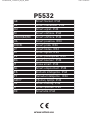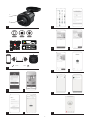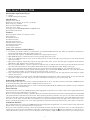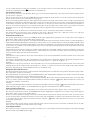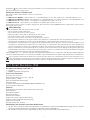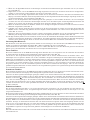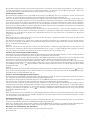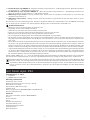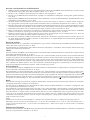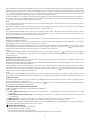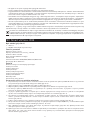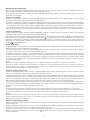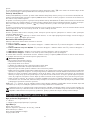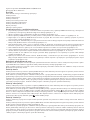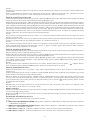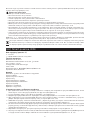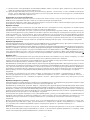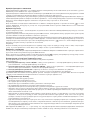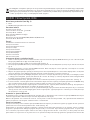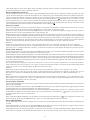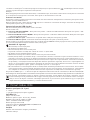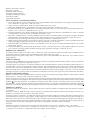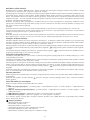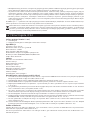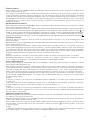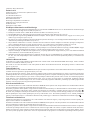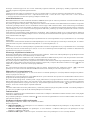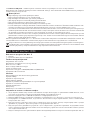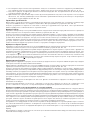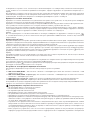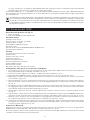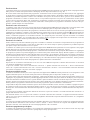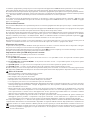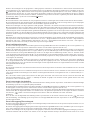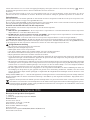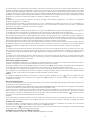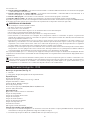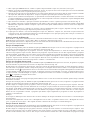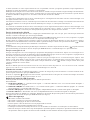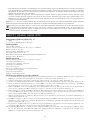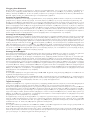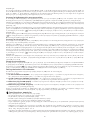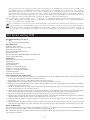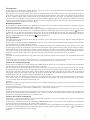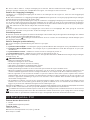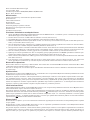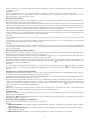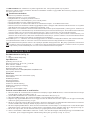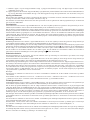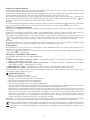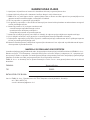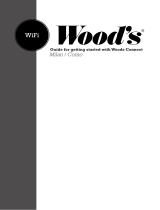1936055320_31-P5532_00_01_WEB 148 × 210 mm
P5532
GB Smart Socket, IP44
DE Smart steckdose, IP44
HU Smart aljzat, IP44
SI Smart vtičnica, IP44
RS|HR|BA|ME Smart utičnica, IP44
UA Smart pозетка, IP44
RO|MD Smart priză, IP44
LT Smart lizdas, IP44
LV Smart ligzda, IP44
EE Smart pistikupesa, IP44
BG Smart kонтакт, IP44
IT Presa smart, IP44
NL Smart stopcontact, IP44
ES Enchufe inteligente, IP44
PT Tomada Inteligente , IP44
GR|CY Έξυπνη πρίζα, IP44
SE Smart eluttag, IP44
FI Smart-pistoke, IP44
DK Smartstik, IP44
www.emos.eu

2
4
iOSiPad Android
3
2.4 GHz 5 GHz
1
5
6 7
2
16
8 9
10 11
12 13
14 15
1
2

3
GB | Smart Socket, IP44
Product Description (See Fig. 1)
1. Socket
2. On/O switch/pairing button
Specications
Voltage: 250 V~/50 Hz
Maximum load capacity: 16 (2.5) A, ∑ 3,680 W
Wi-Fi frequency: 2.4 GHz
Wi-Fi standard: IEEE 802.11 b/g/n
Protection class: IP44
Security protocols: OPEN/WEP/WPA-PSK/WPA2-PSK
Control: Wi-Fi, Bluetooth
Features
Choice between manual or automatic control
Timer function
Countdown function
Circulation function
Random mode function
Delayed switch-o function
Sunrise/Sunset Function
Consumption meter
Socket status indication
Linking the Socket to a Mobile Phone
1. To connect your Smart socket to a mobile phone, you need the EMOS GoSmart app, which is available for download on
Google Play (Android) or App Store (iOS) (see Fig.2).
2. The socket only supports 2.4 GHz Wi-Fi (5 GHz is not supported) (see Fig. 3).
3. Open EMOS GoSmart, conrm the privacy policy and tap agree (see Fig. 4).
4. Sign up for EMOS GoSmart to log in. If you already have an account in the app, log in using your e-mail and password
(see Fig. 5 and 6).
5. Once you‘re logged in, tap the plus sign in the top right corner of the screen. This will open a dropdown menu with an
Add a Device tab. Tap the tab to continue (see Fig. 7).
6. Once you tap Add a Device, a menu of devices to add will open. To add the Smart socket, press the GoSmart tab in the
left column and select the Smart socket IP44 IP-3006S device in the right part of the display (see Fig. 8).
7. After you‘ve selected Socket, the app will ask you to enter the name and password for your network (see Fig. 9).
8. Now connect the Smart socket to power. Once plugged in, press and hold its ON/OFF button for 5 seconds. The button
will start ashing rapidly. You should also hear a beep (see Fig. 10, 11, 12).
9. Then conrm that your indicator is ashing rapid and press Next (see Fig. 12). The app will start searching for nearby
devices (see Fig. 13).
10. The app will detect your Smart socket. Tap Add and then Done in the bottom of the screen (see Fig. 14, 15). This will add
the Smart socket to your app, and you can start controlling and setting it as you need (see Fig. 16).
Controlling via Bluetooth
Aside from Wi-Fi the device can also be controlled via Bluetooth. To do so, the device must be connected to EMOS GoSmart
by selecting the BLE + WiFi option when adding the device (see Fig. 8).
Once the device is connected this way, it can be controlled through both Wi-Fi and Bluetooth. However, keep in mind that
Bluetooth has a more limited range.
Timer Function
The timer function can be set in EMOS GoSmart after tapping the Programmes icon on the socket‘s home page at the bottom
of the screen of your mobile device (see Fig. 16).
Once you reach programme settings, select the Timer function from the top functions menu. To add a programme, tap the Add
a Programme button at the bottom of the screen. Then set the programme you wish to use. You can set, in this order, the time
when you want the socket to activate, the days on which you want the set programme to be active and whether the socket
is to turn on or o at the set time. Once a programme is set, tap the Save button in the top right corner of the screen. If you
wish to cancel the programme you‘ve set, tap and hold the programme in the programmes menu and conrm cancellation.
Countdown Function
The countdown function can be set in EMOS GoSmart after tapping the Programmes icon on the socket‘s home page at the
bottom of the screen of your mobile device (see Fig. 16).
Once you reach programme settings, select the Countdown function from the top functions menu. To add a programme,
set the time of choice for the Countdown. Conrm the countdown by pressing the button at the bottom of the screen. To
select whether the socket is to turn on or o after the set time elapses, simply turn the socket on/o. If you turn the socket

4
o, the socket will turn on after the countdown. If you turn the socket on, the socket will turn o after the countdown. To
cancel the countdown, tap the button in the Countdown tab.
Circulation Function
The circulation function is a programme where you can set the start and the end of its interval and set how long the socket
is to be active or inactive.
The circulation function can be set in EMOS GoSmart after tapping the Programmes icon on the socket‘s home page at the
bottom of the screen of your mobile device (see Fig. 16).
Once you reach programme settings, select the Circulation function from the top functions menu. To add a programme, tap
the Add a Circulation button at the bottom of the screen. Then set the circulation of your choice. You can both set the interval
of the whole circulation, the days on which the circulation is to be active as well as the time for which the programme is
to be on or o. Once a programme is set, tap the Save button in the top right corner of the screen. If you wish to cancel the
programme you‘ve set, tap and hold the programme in the programmes menu and conrm cancellation.
Example:
Circulation is set to an interval of 6:00–8:00. The on time is set to 30 minutes and o time to 15 minutes.
The socket will be on from 6:00 to 6:30 -> O from 6:30 to 6:45 -> On from 6:45 to 7:15 -> O from 7:15 to 7:30 -> On from
7:30 to 8:00 -> Then the circulation interval ends, and the socket turns o.
Random Mode Function
The random mode function can be set in EMOS GoSmart after tapping the Programmes icon on the socket‘s home page at
the bottom of the screen of your mobile device (see Fig. 16).
Once you reach programme settings, select the Random Mode function from the top functions menu. To add a programme,
tap the Add a Random Mode button at the bottom of the screen. You can set the interval of the entire Random Mode as well
as the days on which your Random Mode will be active. Once a programme is set, tap the Save button in the top right corner
of the screen. If you wish to cancel the programme you‘ve set, tap and hold the programme in the programmes menu and
conrm cancellation.
Setting this function puts the socket into random mode, where the socket will switch on and o at random. For intervals
longer or equal to 1 hour, the socket will turn on in a time interval of 2–30 minutes from the start of the set interval and turn
o 2–30 minutes before the end of the set interval.
Example:
If the interval is set from 8:00 to 10:00, the socket will turn on at some point between 8:02–8:30 and turn o at some point
between 9:30–9:58.
For intervals shorter than 1 hour, the socket will turn on in an interval of 2–X minutes and turn o again in an interval of 2–X.
The X value is based on the length of the interval set for the function. X = (interval length/2) - 2.
Example:
If the interval is set from to 8:00–8:30, the socket will turn on at some point between 8:02–8:13 and turn o at some point
between 8:17–8:28. The interval was calculated as X = (30/2) - 2, where 30 is equal to the length of the entire interval.
Therefore, the interval for activation/deactivation is 2–13 minutes long.
Delayed Switch-O Function
The delayed switch-o function is a semi-automatic setting that makes it so that after every manual activation of the socket,
the socket turns o after a preset time.
The delayed switch-o function can be set in EMOS GoSmart after tapping the Programmes icon on the socket‘s home page
at the bottom of the screen of your mobile device (see Fig. 16).
Once you reach programme settings, select the Delayed Switch-O function from the top functions menu. To set the delay
mode, you need to set the time period and then activate the function using the button. Once the function is active, you
can cancel it using the same button.
Example:
If you‘ve set the delayed switch-o time to 30 minutes, activated the function using the button and turned on the socket,
either manually on the socket or via the EMOS GoSmart app, the socket will turn o after 30 minutes.
Sunrise/Sunset Function
The sunrise/sunset function is a setting where you can have the socket turn o/on before, after or at sunrise/sunset.
The sunrise/sunset function can be set in EMOS GoSmart after tapping the Programmes icon on the socket‘s home page at
the bottom of the screen of your mobile device.
Once you reach programme settings, select the Sunrise/Sunset function from the top functions menu. To set the mode,
you must set the days on which the function is to be active and set whether you want to activate the function before, after
or at sunrise/sunset. Then simply activate the function using the button. Once the function is active, you can cancel
it using the same button.
Example:
You set the mode to 2 hours before sunrise and hour before sunset. If the sun rises at 6:38, the socket will turn on at 4:38.
If the sun sets at 20:48, the socket will turn o at 19:48.
Consumption Meter
The socket can also be used to measure power consumption. You can track the measured consumption of the device plugged
into the socket in the EMOS GoSmart app.

5
Tapping the tab on the socket‘s home page navigates to an overview of power consumption. Power consumption is saved
per day at the bottom of the screen.
Setting the Socket‘s LED Indication
The Smart socket‘s LED indication can be set to 4modes.
These are:
1. LED indicates ON/OFF – If the socket is on -> the LED indicator is on. If the socket is o -> the LED indicator is o.
2. LED indicates ON/OFF in reverse – If the socket is on -> the LED indicator is o. If the socket is o -> the LED indicator is on.
3. LED indicator o – The indicator is o regardless of whether the socket is on or o.
4. LED indicator on – The indicator is on regardless of whether the socket is on or o.
These modes can be set in the socket‘s Settings tab. The tab can be found in EMOS GoSmart at the bottom of the socket‘s
home page (see Fig. 16).
Safety Warnings
• Do not interfere with the structure of the socket.
• Do not use the socket if damaged.
• Do not interconnect two or more sockets.
• Only plug rubber cables with an IP44 plug into the socket.
• Do not exceed the socket‘s maximum permitted load.
• Incorrect use may cause risk of re or injury by electric current.
• Pay attention to the data on the type of label of the appliances connected to the device. Maximum input power of con-
nected electrical appliances must not exceed 3,680 W (max. current 16 A). Max. inductive load: 2.5 A.
• This appliance is not intended for use by persons (including children) whose physical, sensory or mental disability or lack
of experience and expertise prevents safe use, unless they are supervised or instructed in the use of the appliance by
a person responsible for their safety. Children should be supervised to ensure that they do not play with the appliance.
• Any use of the device not listed in the previous sections of the manual will result in damage to the product and could
present danger in the form of a short circuit, injury by electric current, etc. The device must not be modied or otherwise
restructured! Safety warnings must be followed unconditionally.
Hereby, EMOS spol. s r. o. declares that the radio equipment type P5532 is in compliance with Directive 2014/53/EU. The
full text of the EU declaration of conformity is available at the following internet address: http://www.emos.eu/download.
Do not dispose with domestic waste. Use special collection points for sorted waste. Contact local authorities for in-
formation about collection points. If the electronic devices would be disposed on landll, dangerous substances may
reach groundwater and subsequently food chain, where it could aect human health.
DE | Smart Steckdose, IP44
Produktbeschreibung (siehe Abb. 1)
1. Steckdose
2. ON/OFF-Schalter/Paarungstaste
Technische Parameter
Spannung: 250 V~/50 Hz
Maximale Belastung: 16 (2,5) A, ∑ 3 680 W
Frequenz Wi-Fi: 2,4 GHz
Wi-Fi-Standard: IEEE 802.11 b/g/n
Schutzart: IP44
Sicherheitsmechanismen: OPEN/WEP/WPA-PSK/WPA2-PSK
Steuerung: Wi-Fi, Bluetooth
Funktion
Möglichkeit der manuellen oder automatischen Steuerung
Timer-Funktion
Countdown-Funktion
Zirkulationsfunktion
Zufallsmodus-Funktion
Funktion der zeitverzögerten Abschaltung
Funktion Sonnenaufgang/Sonnenuntergang
Verbrauchsmessgerät
Zustandsanzeige des Steckers
Verknüpfung der Steckdose mit dem Mobiltelefon
1. Um Ihre Smart Steckdose mit Ihrem Mobiltelefon zu verbinden, benötigen Sie die EMOS GoSmart App, die Sie von Ihrem
Google play (Android) oder App Store (iOS) herunterladen können (siehe Abb.2).
2. Die Steckdose unterstützt nur 2,4-GHz WiFi („5-GHz“ wird nicht unterstützt) (siehe Abbildung 3).

6
3. Önen Sie die App EMOS GoSmart und bestätigen Sie die Datenschutzbestimmungen und klicken Sie auf „Ich stimme
zu“ (siehe Abb. 4).
4. Registrieren Sie sich, um auf die EMOS GoSmart App zugreifen zu können. Falls Sie bereits ein Konto für die App haben,
melden Sie sich mit Ihrer E-Mail und Ihrem Passwort an (siehe Abb. 5 und 6).
5. Nachdem Sie sich in der App angemeldet haben, klicken Sie auf das kleine Pluszeichen in der oberen rechten Ecke Ihres
Displays. Nach dem Anklicken wird ein Dropdown-Menü mit der Registerkarte Gerät hinzufügen angezeigt. Klicken Sie
auf diese Registerkarte, um fortzufahren (siehe Abb. 7).
6. Wenn Sie auf die Registerkarte Gerät hinzufügen klicken, gelangen Sie zur Auswahl des Geräts, das Sie hinzufügen
möchten. Um eine Smart-Steckdose hinzuzufügen, drücken Sie in der linken Spalte auf die Registerkarte GoSmart und
wählen Sie im rechten Teil des Displays das Gerät Smart-Steckdose IP44 IP-3006S aus (siehe Abb. 8).
7. Wenn Sie das Gerät Steckdose auswählen, werden Sie in der App zur Eingabe des Namens und des Passworts zu Ihrem
Netzwerk aufgefordert (siehe Abb. 9).
8. Schließen Sie in diesem Punkt die Smart Steckdose an die Versorgungsquelle an. Halten Sie nach dem Anschließen die
ON/OFF-Taste 5 Sekunden lang gedrückt. Die Taste beginnt schnell zu blinken. Sie sollten auch ein Klickgeräusch hören
(siehe Abb. 10, 11, 12).
9. Klicken Sie dann auf die Bestätigung, dass Ihr Schalter schnell blinkt, und klicken Sie auf die Schaltäche Weiter (siehe
Abbildung 12). Die App beginnt dann mit der Suche nach verfügbaren Geräten in der Nähe (siehe Abb. 13).
10. Die App ermittelt jetzt Ihre Smart Steckdose. Klicken Sie auf die Schaltäche Hinzufügen und anschließend auf die Taste
Fertig im unteren Bereich des Displays. (siehe Abb. 14, 15). Dadurch wird Ihre Smart Steckdose zu Ihrer App hinzugefügt,
und Sie können damit beginnen, diese zu steuern und nach Ihren Wünschen einzurichten (siehe Abb. 16).
Steuerung über Bluetooth
Das Gerät kann auch über Bluetooth gesteuert werden. Voraussetzung ist, dass das Gerät mit der EMOS GoSmart App ver-
bunden ist, wobei beim Verbinden des Geräts BLE + WiFi ausgewählt sein muss (siehe Abb. 8).
Sobald das Gerät auf diese Weise verbunden ist, kann es sowohl über WiFi als auch über Bluetooth gesteuert werden. Der
Nutzer muss jedoch bedenken, dass Bluetooth nur eine begrenzte Reichweite hat.
Timer-Funktion
Die Timer-Funktion kann in der EMOS GoSmart App durch Drücken des Icons Programme auf der Startseite der Steckdose
im unteren Bereich des Displays Ihres Mobilgeräts eingestellt werden (siehe Abb. 16).
Sobald Sie zu den Programmeinstellungen gelangen, wählen Sie im oberen Funktionsmenü die Funktion Timer. Zum
Hinzufügen eines Programms drücken Sie auf die Schaltäche Programm hinzufügen im unteren Bereich Ihres Displays.
Wählen Sie anschließend das von Ihnen gewünschte Programm. Sie können schrittweise die Uhrzeit einstellen, zu der sich
die Steckdose einschalten soll, die Tage, an denen das von Ihnen gewählte Programm aktiv sein soll, und zuletzt können
Sie einstellen, ob sich die Steckdose zu der von Ihnen vorgegebenen Zeit aus- oder einschalten soll. Nach der Auswahl des
Programms drücken Sie auf die Schaltäche Speichern in der oberen rechten Ecke des Displays. Falls Sie das von Ihnen
gewählte Programm abbrechen möchten, halten Sie das ausgewählte Programm im Programmmenü gedrückt und bestätigen
Sie anschließend den Abbruch.
Countdown-Funktion
Die Countdown-Funktion kann in der EMOS GoSmart App nach Anklicken des Icons Programme auf der Startseite der Steck-
dose im unteren Bereich des Displays Ihres Mobilgeräts eingestellt werden (siehe Abb. 16).
Sobald Sie zu den Programmeinstellungen gelangen, wählen Sie im oberen Funktionsmenü die Funktion Countdown. Um ein
Programm hinzuzufügen, wählen Sie die von Ihnen gewünschte Zeit für den Countdown. Zum Bestätigen des Countdowns
drücken Sie die Taste am unteren Rand des Displays. Um auszuwählen, ob sich die Steckdose zu einer bestimmten Zeit
aus- oder einschaltet, genügt es, die Steckdose auszuschalten/einzuschalten. Wenn Sie also die Steckdose ausschalten,
dann schaltet sich die Steckdose zur von Ihnen gewählten Zeit wieder ein. Wenn Sie jedoch die Steckdose einschalten, dann
schaltet die Steckdose zur von Ihnen gewählten Zeit wieder ab. Zum Abbrechen des Countdowns drücken Sie die Taste
im Tab Countdown.
Zirkulationsfunktion
Bei der Kreislauunktion handelt es sich um die Einstellung eines Programms, für das der Beginn und das Ende des In-
tervalls eingestellt werden können, und gleichzeitig kann für das Programm festgelegt werden, für wie lange es ein- und
ausgeschaltet bleiben soll.
Die Kreislauf-Funktion kann in der EMOS GoSmart App nach Anklicken des Icons Programme auf der Startseite der Steckdose
im unteren Bereich des Displays Ihres Mobilgeräts eingestellt werden (siehe Abb. 16).
Sobald Sie zu den Programmeinstellungen gelangen, wählen Sie im oberen Funktionsmenü die Funktion Kreislauf (Zirkulation).
Zum Hinzufügen eines Programms drücken Sie auf die Schaltäche Kreislauf (Zirkulation) hinzufügen im unteren Bereich Ihres
Displays. Wählen Sie anschließend die von Ihnen gewünschte Zirkulation. Sie können das Intervall für den ganzen Kreislauf
einstellen, die Tage, an denen dieser Kreislauf aktiv sein wird und für das Programm kann auch festgelegt werden, für wie
lange es ein- und ausgeschaltet sein soll. Nach der Auswahl des Programms drücken Sie auf die Schaltäche Speichern
in der oberen rechten Ecke des Displays. Falls Sie das von Ihnen gewählte Programm abbrechen möchten, halten Sie das
ausgewählte Programm im Programmmenü gedrückt und bestätigen Sie anschließend den Abbruch.
Beispiel:
Wir stellen die Zirkulation im Intervall von 6:00-8:00 Uhr ein. Die Einschaltzeit stellen wir auf 30 Minuten und die Ausschaltzeit
auf 15 Minuten ein.

7
Die Steckdose wird im Intervall 6:00-6:30 Uhr eingeschaltet -> Im Intervall 6:30-6:45 Uhr ausgeschaltet -> Im Intervall 6:45-
7:15 Uhr eingeschaltet -> Im Intervall 7:15-7:30 Uhr ausgeschaltet -> Im Intervall 7:30-8:00 Uhr eingeschaltet -> Danach ist
das gesamte Zirkulationsintervall beendet und die Steckdose schaltet sich ab.
Zufallsmodus-Funktion
Die Zufallsmodus-Funktion kann in der EMOS GoSmart App nach Anklicken des Icons Programme auf der Startseite der
Steckdose im unteren Bereich des Displays Ihres Mobilgeräts eingestellt werden (siehe Abb. 16).
Sobald Sie zu den Programmeinstellungen gelangen, wählen Sie im oberen Funktionsmenü die Funktion Zufallsmodus. Zum
Hinzufügen des Programms drücken Sie auf die Schaltäche Zufallsmodus hinzufügen im unteren Bereich Ihres Displays.
Sie können das Intervall für den gesamten Zufallsmodus und die Tage, an denen Ihr Zufallsmodus aktiv sein soll, einstellen.
Nach der Auswahl des Programms drücken Sie auf die Schaltäche Speichern in der oberen rechten Ecke des Displays.
Falls Sie das von Ihnen gewählte Programm abbrechen möchten, halten Sie das ausgewählte Programm im Programmmenü
gedrückt und bestätigen Sie anschließend den Abbruch.
Durch die Einstellung dieser Funktion wechselt die Steckdose in den Zufallsmodus, so dass sich die Steckdose nach dem
Zufallsprinzip ein- und ausschaltet. Für Intervalle, die länger als oder gleich 1 Stunde sind, schaltet die Steckdose in einem
Zeitintervall von 2-30 Minuten ab Beginn des eingestellten Intervalls ein und schaltet sich 2-30 Minuten vor Ablauf des
eingestellten Intervalls ab.
Beispiel:
Wenn Sie den Modus auf das Intervall von 8:00 bis 10:00 Uhr einstellen, schaltet die Steckdose zwischen 8:02 und 8:30 Uhr
ein und zwischen 9:30 und 9:58 Uhr ab.
Für Intervalle, die kürzer als 1 Stunde sind, schaltet die Steckdose im Intervall von 2-X Minuten ein und schaltet dann im
Intervall von 2-X wieder ab. Der Wert von X wird bestimmt durch die Länge des eingestellten Intervalls der gesamten Funk-
tion. X = (Länge des Intervalls/2) - 2.
Beispiel:
Wenn Sie den Modus auf das Intervall von 8:00–8.30 Uhr einstellen, schaltet Ihr Gerät zwischen 8:02-8:13 Uhr ein und
zwischen 8:17-8:28 Uhr ab. Dieses Intervall wurde berechnet als X = (30/2) - 2, wobei der Wert 30 der Länge des gesamten
Intervalls entspricht. Folglich ist Ihr Intervall für das Ein- und Ausschalten 2-13 Minuten lang.
Funktion der zeitverzögerten Abschaltung
Die Funktion der zeitverzögerten Abschaltung ist eine halbautomatische Einstellung der Steckdose, so dass sich die Steckdose
nach jedem manuellen Einschalten zu einer von Ihnen vorgegebenen Zeit abschaltet.
Die Funktion der zeitverzögerten Abschaltung kann in der EMOS GoSmart App nach Anklicken des Icons Programme auf der
Startseite der Steckdose im unteren Bereich des Displays Ihres Mobilgeräts eingestellt werden (siehe Abb. 16).
Sobald Sie zu den Programmeinstellungen gelangen, wählen Sie im oberen Funktionsmenü die Funktion Zeitverzögerte
Abschaltung. Zur Einstellung des zeitversetzten Modus muss die von Ihnen gewünschte Zeit eingestellt und die Funktion
anschließend mit der Taste aktiviert werden. Sobald die Funktion aktiviert ist, kann sie mit der gleichen Taste wieder
deaktiviert werden.
Beispiel:
Wenn Sie die Zeit für die verzögerte Abschaltung auf 30 Minuten einstellen und die Funktion mit Hilfe der Taste aktivieren,
dann schaltet sich die Steckdose nach jedem Einschalten, sei es manuell an der Steckdose oder in der EMOS GoSmart App,
nach Ablauf der von Ihnen gewählten Zeit aus.
Funktion Sonnenaufgang/Sonnenuntergang
Die Funktion Sonnenaufgang/Sonnenuntergang ist eine Einstellung, bei der Sie das Ausschalten/Einschalten der Steckdose
vor, nach oder mit dem Sonnenaufgang/Sonnenuntergang wählen können.
Die Funktion Sonnenaufgang/Sonnenuntergang kann in der EMOS GoSmart App nach Anklicken des Icons Programme auf
der Startseite der Steckdose im unteren Bereich des Displays Ihres Mobilgeräts eingestellt werden.
Sobald Sie zu den Programmeinstellungen gelangen, wählen Sie im oberen Funktionsauswahlmenü die Funktion Sonnen-
aufgang/Sonnenuntergang. Zur Einstellung des Modus müssen Sie die gewünschten Tage einstellen, an denen die Funktion
aktiv sein soll und ob Sie die Funktion vor, nach oder mit Sonnenaufgang/Sonnenuntergang aktivieren möchten. Anschließend
genügt es, die Funktion mit Hilfe der Taste zu aktivieren. Sobald die Funktion aktiviert ist, kann sie mit der gleichen
Taste wieder deaktiviert werden.
Beispiel:
Wenn Sie die Steckdose auf 2 Stunden vor Sonnenaufgang und eine Stunde vor Sonnenuntergang einstellen, dann schaltet
sich die Steckdose, wenn die Sonne um 6:38 Uhr aufgeht, um 4:38 Uhr ein. Wenn die Sonne um 20:48 Uhr untergeht, schaltet
sich die Steckdose um 19:48 Uhr aus.
Verbrauchsmessgerät
Die Steckdose kann auch zur Verbrauchsmessung verwendet werden. Der gemessene Verbrauch Ihres an die Steckdose
angeschlossenen Geräts kann über die EMOS GoSmart App verfolgt werden.
Wenn Sie in der App auf der Startseite der Steckdose den Tab anklicken, gelangen Sie zur Übersicht über den Energiever-
brauch. Der Energieverbrauch wird nach Tagen aufgeschlüsselt am unteren Rand des Bildschirms dargestellt.
Einstellen der LED-Anzeige der Steckdose
Die LED-Anzeige der Smart Steckdose kann auf 4 Modi eingestellt werden.
Diese Modi sind:

8
1. Die LED-Anzeige zeigt ON/OFF an – Wenn die Steckdose eingeschaltet ist -> LED-Anzeige leuchtet. Wenn die Steckdose
ausgeschaltet ist -> LED-Anzeige leuchtet nicht.
2. Die LED-Anzeige zeigt umgekehrt ON/OFF an – Wenn die Steckdose eingeschaltet ist -> LED-Anzeige leuchtet nicht.
Wenn die Steckdose ausgeschaltet ist -> LED-Anzeige leuchtet.
3. LED-Anzeige ausgeschaltet – Anzeige leuchtet nicht, weder wenn die Steckdose ausgeschaltet ist, noch wenn die
Steckdose eingeschaltet ist.
4. LED-Anzeige eingeschaltet – Anzeige leuchtet, wenn die Steckdose ausgeschaltet ist und auch dann, wenn sie einge-
schaltet ist.
Diese Modi können unter Einstellungen der Steckdose eingestellt werden. Der Tab bendet sich in der EMOS GoSmart App
auf der Startseite der Steckdose am unteren Rand des Displays Ihres mobilen Gerätes (siehe Abb. 16).
Sicherheitshinweise
• Greifen Sie nicht in die Konstruktion der Steckdose ein.
• Verwenden Sie keine beschädigte Steckdose.
• Verbinden Sie nicht zwei oder mehr Steckdosen miteinander.
• Es durfen nur gummierte Kabel mit einem IP44-Stecker angeschlossen werden.
• Überschreiten Sie nicht die maximal zulässige Belastung der Steckdose.
• Ein unsachgemäßer Umgang kann Stromunfälle bzw. Brandgefahr zur Folge haben.
• Die Angaben auf dem Typenetikett des angeschlossenen Elektrogerätes müssen beachtet werden. Die maximale Leis-
tung angeschlossener Elektrogeräte darf die Grenze von 3 680 W (max. Strom 16 A) nicht überschreiten. Induktive Last
max. 2.5 A.
• Dieses Gerät ist nicht für die Verwendung durch Personen vorgesehen (Kinder eingeschlossen), die verminderte körperliche,
sensorielle oder geistige Fähigkeiten haben oder nicht über ausreichende Erfahrung und Kenntnisse verfügen, außer sie
haben von einer Person, die für ihre Sicherheit verantwortlich ist, Anweisungen für den Gebrauch des Geräts erhalten oder
werden von dieser beaufsichtigt. Um sicherzustellen, dass Kinder nicht mit dem Gerät spielen, sind sie zu beaufsichtigen.
• Jegliche Verwendung dieses Geräts, die anders erfolgt, als im vorstehenden Teil dieser Bedienungsanleitung beschrieben
ist, führt zur Beschädigung dieses Produktes und ist mit der Entstehung von Gefahren verbunden, wie beispielsweise
einem Kurzschluss, einem Unfall durch elektrischen Strom u. ä. Das Gerät darf nicht verändert oder umgebaut werden!
Die Sicherheitshinweise müssen unbedingt eingehalten werden.
Hiermit erklärt, EMOS spol. s r. o. dass der Funkanlagentyp P5532 der Richtlinie 2014/53/EU entspricht. Der vollständige
Text der EU-Konformitätserklärung ist unter der folgenden Internetadresse verfügbar: http://www.emos.eu/download.
Die Elektroverbraucher nicht als unsortierter Kommunalabfall entsorgen, Sammelstellen für sortierten Abfall bzw. Müll
benutzen. Setzen Sie sich wegen aktuellen Informationen über die jeweiligen Sammelstellen mit örtlichen Behörden
in Verbindung. Wenn Elektroverbraucher auf üblichen Mülldeponien gelagert werden, können Gefahrstoe ins Grund-
wasser einsickern und in den Lebensmittelumlauf gelangen, Ihre Gesundheit beschädigen und Ihre Gemütlichkeit
verderben.
HU | Smart aljzat, IP44
Termékleírás (l. 1. ábra)
1. Konnektor
2. ON/OFF Kapcsoló/Párosítás
Műszaki paraméterek
Feszültség: 250 V~/50 Hz
Maximális terhelhetőség: 16 (2,5) A, ∑ 3 680 W
Wi frekvencia: 2,4 GHz
Wi szabvány: IEEE 802.11 b/g/n
Vedelem: IP44
Biztonsági protokollok: OPEN/WEP/WPA-PSK/WPA2-PSK
Vezérlés: Wi, Bluetooth
Funkciók
Kézi vagy automatikus vezérlés (ON/AUTO/OFF)
Időzítő
Visszaszámlálás
Hurok
Véletlenszerű üzemmód
Késleltetett kikapcsolás
Napkelte/napnyugta funkció
Fogyasztásmérő
Aljzat állapotjelző

9
Az aljzat csatlakoztatása a mobiltelefonhoz
1. Az Okos konnektor mobiltelefonhoz való csatlakoztatásához szükség lesz az EMOS GoSmart alkalmazásra, amely a Google
Play (Android) vagy az App Store (iOS) áruházból tölthető le (l. 2. ábra).
2. Az aljzat csak a 2,4 GHz-es wit támogatja (az 5 GHz-et nem támogatja) (l. 3. ábra).
3. Nyissuk meg az EMOS GoSmart alkalmazást, fogadjuk el az adatvédelmi szabályzatot az Elfogadom gombra kattintva
(l. 4. ábra).
4. Regisztráljunk az EMOS GoSmart alkalmazásba történő belépéshez. Ha már rendelkezünk ókkal, jelentkezzünk be e-mail
címünkkel és jelszavunkkal (l. 5. és 6. ábra).
5. Az alkalmazásba való bejelentkezés után válasszuk a kis plusz jelet a képernyő jobb felső sarkában. Miután megnyom-
tuk, egy legördülő menü jelenik meg az Eszköz hozzáadása füllel. A folytatáshoz koppintsunk erre a fülre (l. 7. ábra).
6. Az Eszköz hozzáadása fülre koppintva kiválaszthatjuk a hozzáadni kívánt eszközt. A Smart socket hozzáadásához nyomja
meg a GoSmart fület a bal oszlopban, és válassza ki a Smart socket IP44 IP-3006S eszközt a kijelző jobb oldalán (l. 8. ábra).
7. A Konnektor kiválasztása után az alkalmazás kérni fogja a hálózat nevét és jelszavát (l. 9. ábra).
8. Ekkor csatlakoztassuk a Konnektort a hálózathoz. A csatlakoztatás után nyomjuk meg és tartsuk lenyomva az ON/OFF
gombot 5 másodpercig. A gomb gyorsan villogni kezd. Kattanás hallatszik (l. 10, 11, 12. ábra).
9. Ezután erősítsük meg, hogy a bekapcsológomb gyorsan villog, majd nyomjuk meg a Tovább gombot (l. 12. ábra). Az
alkalmazás keresni kezdi a közelben elérhető eszközöket (l. 13. ábra).
10. Az alkalmazás megtalálja az Okos konnektorunkat. Kattintsunk a Hozzáadás, majd a Kész gombra a kijelző alján (l. 14,
15. ábra). Ezzel hozzáadtuk az Okos konnektort az alkalmazáshoz, és megkezdhetjük annak vezérlését és igényeinknek
megfelelő beállítását (l. 16. ábra).
Bluetooth vezérlés
A készülék Bluetooth-on is vezérelhető. Ennek feltétele, hogy az eszköz csatlakoztatásakor az EMOS GoSmart alkalmazáshoz
a BLE + Wi lehetőséget válasszuk (l. 8. ábra).
Ha a készüléket így csatlakoztattuk, akkor Wi és Bluetooth segítségével is vezérelhető. Azzal azonban számolni kell, hogy
a Bluetooth hatótávolsága korlátozott.
Időzítő
Az időzítő funkciót az EMOS GoSmart alkalmazásban a mobileszközünkön tudjuk beállítani a Programok ikon megnyomásával
a Konnektor nyitóoldalának alján (l. 16. ábra).
Amint beléptünk a Programok beállításaiba, válasszuk a felső funkciómenüben az Időzítő funkciót. Program hozzáadásához
nyomjuk meg a kijelző alján található Program hozzáadása gombot. Ezután válasszuk ki a kívánt programot. Egymás után
beállíthatjuk, hogy az aljzat mikor kapcsoljon, mely napokon legyen aktív a kiválasztott program, és végül beállíthatjuk,
hogy az aljzat a megadott időpontban ki- vagy pedig bekapcsoljon. A program kiválasztása után nyomjuk meg a kijelző jobb
felső sarkában lévő Mentés gombot. Ha törölni szeretnénk a kiválasztott programot, nyomjuk meg és tartsuk lenyomva a
programok menüjében kiválasztott programot, majd erősítsük meg a törlést.
Visszaszámlálás
A visszaszámlálás funkciót az EMOS GoSmart alkalmazásban a mobileszközünkön tudjuk beállítani a Programok ikon kinyi-
tásával a Konnektor nyitóoldalának alján (l. 16. ábra).
Amint beléptünk a Programok beállításaiba, válasszuk a felső funkciómenüben a Visszaszámlálás funkciót. Program hozzá-
adásához válasszuk ki a Visszaszámlálás kívánt idejét. A visszaszámlálás megerősítéséhez nyomjuk meg a kijelző alján lévő
gombot. A konnektor ki vagy bekapcsolásával választhatjuk ki, hogy a megadott idő múlva ki- vagy bekapcsoljon a konnektor.
Amennyiben tehát kikapcsoljuk az aljzatot, az a megadott idő elteltével be fog kapcsolni. Amennyiben azonban bekapcsoljuk,
a megadott idő elteltével kikapcsol. A visszaszámlálás leállításához nyomjuk meg a gombot a Visszaszámlálás fülön.
Hurok
A hurok funkcióval egy olyan ismétlődő programot állíthatunk be, amelynek a kezdő és befejező időpontja között a konnektor
a megadott időtartamra ismételten be és kikapcsol.
A hurok funkciót az EMOS GoSmart alkalmazásban tudjuk beállítani mobilkészülékünkön a Konnektor nyitólapjának alján
lévő Programok ikonra kattintva (l. 16. ábra).
Amint beléptünk a Programok beállításaiba, válasszuk a felső funkciómenüben a Hurok funkciót. Program hozzáadásához
nyomjuk meg a kijelző alján található Hurok hozzáadása gombot. Ezután adjuk meg a kívánt Hurkot. Beállíthatjuk a Hurok
teljes időtartamát, a napokat, amikor a Hurok funkció aktív lesz, és azt is beállíthatjuk, hogy a program mennyi időre kap-
csoljon be és ki. A program kiválasztása után nyomjuk meg a kijelző jobb felső sarkában lévő Mentés gombot. Ha törölni
szeretnénk a kiválasztott programot, nyomjuk meg és tartsuk lenyomva a programok menüjében kiválasztott programot,
majd erősítsük meg a törlést.
Példa:
A Hurkot 6:00 és 8:00 óra közöttre állítjuk be, a bekapcsolás időtartamát 30 percre, a kikapcsolásét pedig 15 percre.
A konnektor 6:00 és 6:30 között lesz bekapcsolva -> 6:30 és 6:45 között kikapcsolva -> 6:45 és 7:15 között bekapcsolva ->
7:15 és 7:30 között kikapcsolva -> 7:30 és 8:00 között bekapcsolva -> Ezt követően véget ér a Hurok funkció, a konnektor
pedig kikapcsol.
Véletlenszerű üzemmód
A véletlenszerű üzemmódot az EMOS GoSmart alkalmazásban tudjuk beállítani mobilkészülékünkön a Konnektor nyitólapjának
alján lévő Programok ikonra kattintva (l. 16. ábra).

10
Amint beléptünk a Programok beállításaiba, válasszuk a felső funkciómenüben a Véletlenszerű üzemmódot. Program hozzá-
adásához nyomjuk meg a kijelző alján található Véletlenszerű üzemmód hozzáadása gombot. Beállíthatjuk a véletlenszerű
üzemmód teljes időtartamát és a napokat, amelyeken aktív lesz. A program kiválasztása után nyomjuk meg a kijelző jobb
felső sarkában lévő Mentés gombot. Ha törölni szeretnénk a kiválasztott programot, nyomjuk meg és tartsuk lenyomva
a programok menüjében kiválasztott programot, majd erősítsük meg a törlést.
A funkció beállításával a konnektor véletlenszerű üzemmódba lép, azaz a konnektor véletlenszerűen fog be és kikapcsolni.
Az 1 órásra, vagy annál hosszabbra beállítható időtartam alatt a konnektor 2–30 perccel a beállított időpont után bekapcsol,
és 2–30 perccel a beállított időpont vége előtt kikapcsol.
Példa:
Ha az üzemmód időtartamát 8:00 és 10:00 közötti időszakra állítjuk, akkor a konnektor 8:02 és 8:30 között kapcsol be, és
9:30–9:58 között kapcsol ki.
Az 1 óránál rövidebb időtartamok esetén a konnektor 2–X perc elteltével kapcsol be, és 2–X perc múlva kapcsol ki. Az Xértéke
a teljes időtartam hosszának függvényében változik. X = (Időtartam/2)-2.
Példa:
Ha az üzemmód időtartamát 8:00 és 8:30 közötti időszakra állítjuk, akkor a konnektor 8:02 és 8:13 között kapcsol be, és
8:17–8:28 között kapcsol ki. Ezt az intervallumot úgy számoljuk ki, hogy X = (30/2)-2. A 30 az időtartam hosszának felel
meg. Így a készülék 2-13 perces időtartamra kapcsol be és ki.
Késleltetett kikapcsolás
A késleltetett kikapcsolás egy félautomatikus beállítás, amely révén minden kézi bekapcsolás után a konnektor egy előre
beállított idő elteltével kikapcsol.
A késleltetett kikapcsolás funkciót az EMOS GoSmart alkalmazásban tudjuk beállítani mobilkészülékünkön a Konnektor
nyitólapjának alján lévő Programok ikonra kattintva (l. 16. ábra).
Amint beléptünk a Programok beállításaiba, válasszuk a felső funkciómenüben a Késleltetett kikapcsolás funkciót. A kés-
leltetett kikapcsolás üzemmód beállításához először be kell állítani a kívánt időtartamot, majd a gomb segítségével
aktiválni kell a funkciót. Az aktív funkciót ugyanezzel a gombbal kapcsolhatjuk ki.
Példa:
Ha beállítjuk a Késleltetett kikapcsolás időtartamát 30 percre és aktiváljuk a funkciót a gombbal, akkor minden egyes
bekapcsoláskor, akár manuálisan a konnektoron, akár az EMOS GoSmart alkalmazásban tettük, a konnektor a megadott
idő után kikapcsol.
Napkelte/napnyugta funkció
A Napkelte/napnyugta funkció egy olyan beállítás, amellyel kiválaszthatjuk, hogy a konnektor ki- vagy bekapcsoljon a nap-
kelte/napnyugta előtt, közben vagy után.
A Napkelte/napnyugta funkciót az EMOS GoSmart alkalmazásban tudjuk beállítani mobilkészülékünkön a Konnektor nyitó-
lapjának alján a Programok ikonra kattintva.
Amint beléptünk a Programok beállításaiba, válasszuk a felső funkciómenüben a Napkelte/napnyugta funkciót. Az üzem-
mód beállításához be kell állítani a kívánt napokat, amelyeken a funkció aktív lesz, valamint azt, hogy a funkciót napkelte/
napnyugta előtt, közben vagy után kívánjuk-e aktiválni. Ezt követően a funkciót a gombbal lehet bekapcsolni. Az aktív
funkciót ugyanezzel a gombbal kapcsolhatjuk ki.
Példa:
Ha a konnektort úgy állítjuk be, hogy napkelte előtt 2 órával kapcsoljon be és napnyugta előtt egy órával kapcsoljon ki, akkor ha
a nap 6:38-kor kel fel, a konnektor 4:38-kor fog bekapcsolni. Ha a nap 20:48-kor nyugszik, a konnektor 19:48-kor fog kikapcsolni.
Fogyasztásmérő
A konnektor fogyasztás mérésére is használható. Az EMOS GoSmart alkalmazásban nyomon követhető az aljzatra csatla-
koztatott készülék mért fogyasztása.
Ha az alkalmazásban a konnektor nyitólapján megnyomjuk a fület, akkor a fogyasztási kimutatáshoz jutunk. A naponkénti
energiafogyasztás a képernyő alján látható.
A konnektor LED jelzőfényének beállításai
Az Okos konnektor LED-jelzőfénye 4 üzemmóddal rendelkezik.
Ezek az alábbiak:
1. A LED a BE/KI állapotot jelzi – Ha az aljzat be van kapcsolva -> a LED világít. Ha az aljzat ki van kapcsolva -> a LED
nem világít.
2. A LED a BE/KI állapotot fordítva jelzi – Ha az aljzat be van kapcsolva -> a LED nem világít. Ha az aljzat ki van kapcsolva
-> a LED világít.
3. LED kikapcsolva – A kijelző sosem világít: sem akkor, ha a konnektor ki van kapcsolva, sem akkor, ha be.
4. LED bekapcsolva – A LED mindig világít: amikor a konnektor ki van kapcsolva, és akkor is, ha be.
Az üzemmódok a konnektor Beállításaiban állíthatók be. A fül az EMOS GoSmart alkalmazásban a konnektor nyitólapján,
amobileszközünk kijelzőjének alján található (l. 16. ábra).
Biztonsági tudnivalók
• Ne bontsuk meg a konnektor szerkezetét.
• Ne használjuk az aljzatot, ha sérült.
• Ne csatlakoztassunk két vagy több aljzatot.
• Az időkapcsolo aljzathoz csak IP44-es vedettsegű gumikabeleket csatlakoztassunk.

11
• Ne lépjük túl az aljzat megengedett legnagyobb terhelését.
• A nem rendeltetésszerű használat áramütést vagy tűzveszélyt okozhat.
• Legyünk tekintettel a berendezéshez csatlakoztatott elektromos készülék típustábláján lévő adatokra. A berendezéshez
csatlakoztatott elektromos készülékek összesített maximális teljesítményfelvétele nem haladhatja meg a 3 680 W-ot
(max. 16 A áramerősséget). Induktív terhelés max. 2,5 A.
• A készüléket nem használhatják felügyelet vagy a biztonságukért felelős személyektől kapott megfelelő tájékoztatás
nélkül korlátozott zikai, érzékszervi vagy értelmi képességű vagy tapasztalatlan személyek (beleértve a gyerekeket),
akik nem képesek a készülék biztonságos használatára! Ügyeljünk arra, hogy gyerekek ne játsszanak a készülékkel.
• Az eszköz jelen kézikönyv előző szakaszaiban jelzettektől eltérő használata a termék károsodásához vezethet, és olyan
veszélyeket idézhet elő, mint például rövidzárlat, áramütés stb. A készüléket tilos megváltoztatni vagy átépíteni! Feltét-
lenül vegyék gyelembe a biztonsági gyelmeztetéseket!
EMOS spol. s r. o. igazolja, hogy a P5532 típusú rádióberendezés megfelel a 2014/53/EU irányelvnek. Az EU-megfelelőségi
nyilatkozat teljes szövege elérhető a következő internetes címen: http://www.emos.eu/download.
Az elektromos készülékeket ne dobja a vegyes háztartási hulladék közé, használja a szelektív hulladékgyűjtő helyeket.
A gyűjtőhelyekre vonatkozó aktuális információkért forduljon a helyi hivatalokhoz. Ha az elektromos készülékek ahul-
ladéktárolókba kerülnek, veszélyes anyagok szivároghatnak a talajvízbe, melyek így bejuthatnak a táplálékláncba és
veszélyeztethetik az Ön egészségét és kényelmét.
SI | Smart vtičnica, IP44
Opis izdelka (glej sliko 1)
1. Vtičnica
2. On/OFF stikalo/tipka za povezovanje
Tehnični parametri
Napetost: 250 V~/ 50 Hz
Največja obremenitev: 16 (2,5) A, ∑ 3 680 W
Frekvenca Wi-Fi: 2,4 GHz
Wi-Fi standard: IEEE 802.11 b/g/n
Zaščita: IP44
Varnostni mehanizmi: OPEN/WEP/WPA-PSK/WPA2-PSK
Upravljanje: Wi-Fi, Bluetooth
Funkcije
Možnost ročnega ali samodejnega upravljanja.
Funkcija časovnika
Funkcija odštevanja
Funkcija kroženja
Funkcija naključnega načina
Funkcija zakasnelega izklopa
Funkcija Vzhod/Zahod
Merilnik porabe
Prikazovanje stanja vtičnice
Povezovanje vtičnice z mobilnim telefonom
1. Za povezovanje vaše Smart vtičnice z mobilnim telefonom boste potrebovali aplikacijo EMOS GoSmart, ki jo prenesete
iz trgovine Google Play (Android) ali App Store (iOS) (glej obr.2).
2. Vtičnica podpira samo 2,4 GHz Wi (ne podpira 5 GHz) (glej sliko 3).
3. Odprite aplikacijo EMOS GoSmart in potrdite politiko zasebnosti ter kliknite na soglašam (glej sliko 4).
4. Za dostop v aplikacijo EMOS GoSmart se registrirajte. Če v aplikaciji račun že imate, se prijavite s svojim e-poštnim
naslovom in geslom (glej sliki 5 in 6).
5. Po prijavi v aplikacijo pritisnite na majhen plus v desnem zgornjem kotu vašega zaslona. Po pritisku se vam prikaže
spustni meni z zavihkom Dodaj napravo. Za nadaljevanje pritisnite na ta zavihek (glej sliko 7).
6. Ko pritisnete na zavihek Dodaj napravo, se premaknete na izbiro naprave, ki jo želite dodati. Če želite dodati Smart
vtičnico, pritisnite zavihek GoSmart v levem stolpcu in izberite napravo Smart socket IP44 IP-3006S v desnem delu
zaslona (glej sliko 8).
7. Z izbiro naprave Vtičnica vas bo aplikacija vodila do vnosa imena in gesla vašega omrežja (glej sliko 9).
8. Na tej točki Smart vtičnico priključite na napajanje. Po priključitvi pritisnite na tipko ON/OFF in jo 5 sekund držite. Tipka
začne hitro utripati. Slišati morate tudi klik (glej slike 10, 11 in 12).
9. Nato odkljukajte potrditev, vaše stikalo hitro utripa, in pritisnite na tipko Naprej (glej sliko 12). Aplikacija začne iskati
dostopne naprave v okolici (glej sliko 13).
10. Aplikacija poišče vašo Smart vtičnico. Kliknite na tipko Dodaj in nato kliknite v spodnjem delu zaslona na tipko Končano
(glej sliki 14, 15). S tem vašo Smart vtičnico dodate v svojo aplikacijo in jo začnete lahko upravljati in nastavljati glede
na vaše zahteve (glej sliko 16).

12
Upravljanje prek Bluetooth
Napravo lahko upravljate tudi prek povezave Bluetooth. Pogoj je, da je naprava povezana z aplikacijo EMOS GoSmart tako,
da pri povezovanju naprave izberete možnost BLE + WiFi (glej sliko 8).
Ko je naprava tako povezana, jo lahko upravljate prek WiFi in Bluetooth. Vendar pa mora uporabnik upoštevati, da ima
Bluetooth omejen doseg.
Funkcija časovnika
Funkcijo časovnika lahko nastavite v aplikaciji EMOS GoSmart tako, da pritisnete ikono Programi na domači strani vtičnice
vspodnjem delu zaslona vaše mobilne naprave (glej sliko 16).
Ko pridete v nastavitve programa, v zgornjem funkcijskem meniju izberite funkcijo Časovnik. Če želite dodati program,
pritisnite na tipko Dodaj program v spodnjem delu vašega zaslona. Nato izberite želeni program. Postopoma nastavite lahko
čas, ob katerem naj se vtičnica vklopi, dneve, v katerih želite, da je izbrani program aktiven, in nazadnje lahko nastavite, ali
naj se vtičnica ob določenem času izklopi ali vklopi. Ko izberete program, pritisnite na tipko Shrani v zgornjem desnem kotu
zaslona. Če želite preklicati izbrani program, pritisnite in pridržite program v meniju programov ter nato potrdite preklic.
Funkcija odštevanja
Funkcijo odštevanja lahko nastavite v aplikaciji EMOS GoSmart tako, da kliknete ikono Programi na domači strani vtičnice
vspodnjem delu zaslona vaše mobilne naprave (glejte sliko 16).
Ko pridete v nastavitve programa, v zgornjem funkcijskem meniju izberite Odštevanje. Če želite dodati program, izberite želeni
čas za odštevanje. Za potrditev odštevanja pritisnite na tipko v spodnjem delu zaslona. Če želite izbrati, ali bo vtičnica za
določen čas izklopljena ali vklopljena, preprosto izklopite/vklopite vtičnico. Če vtičnico izklopite, se bo vtičnica vklopila ob
izbranem času. Če pa vtičnico vklopite, se bo vtičnica izklopila ob izbranem času. Če želite preklicati odštevanje, pritisnite
na tipko v zavihku Odštevanje.
Funkcija kroženja
Funkcija kroženja je nastavitev programa, za katerega lahko nastavite začetek in konec intervala, hkrati pa lahko nastavite,
kako dolgo naj bo funkcija vklopljena in izklopljena.
Funkcijo kroženje lahko nastavite v aplikaciji EMOS GoSmart tako, da kliknete ikono Programi na domači strani vtičnice
vspodnjem delu zaslona vaše mobilne naprave (glejte sliko 16).
Ko pridete v nastavitve programa, v zgornjem funkcijskem meniju izberite Kroženje. Če želite dodati program, pritisnite
na tipko Dodaj kroženje v spodnjem delu vašega zaslona. Nato izberite želeno kroženje. Nastavite lahko interval celotnega
kroženja, dneve, ko bo kroženje aktivno, ter čas vklopa in izklopa programa. Ko izberete program, pritisnite na tipko Shrani
v zgornjem desnem kotu zaslona. Če želite preklicati izbrani program, pritisnite in pridržite program v meniju programov
ter nato potrdite preklic.
Primer:
Kroženje nastavimo v intervalu od 6:00 do 8:00. Čas vklopa nastavimo na 30 minut in čas izklopa na 15 minut.
Vtičnica se vklopi v časovnem intervalu 6:00–6:30 -> izklopi se v časovnem intervalu 6:30–6:45 -> vklopi se v časovnem
intervalu 6:45–7:15 -> izklopi se v časovnem intervalu 7:15–7:30 -> vklopi se v časovnem intervalu 7:30–8:00 -> nato se
celotni interval kroženja konča in vtičnica se izklopi.
Funkcija naključnega načina
Funkcijo naključnega načina lahko nastavite v aplikaciji EMOS GoSmart tako, da kliknete ikono Programi na domači strani
vtičnice v spodnjem delu zaslona vaše mobilne naprave (glejte sliko 16).
Ko pridete v nastavitve programa, v zgornjem funkcijskem meniju izberite Naključni način. Če želite dodati program, pritisnite
na tipko Dodaj naključni način v spodnjem delu vašega zaslona. Nastavite lahko interval celotnega naključnega načina in
dneve, ko bo naključni način aktiven. Ko izberete program, pritisnite na tipko Shrani v zgornjem desnem kotu zaslona. Če
želite preklicati izbrani program, pritisnite in pridržite program v meniju programov ter nato potrdite preklic.
Z nastavitvijo funkcije bo vtičnica prešla v naključni način, po zaslugi katerega se bo vtičnica naključno vklapljala in izklapljala.
Pri intervalih, daljših ali enakih 1 uri, se vtičnica vklopi v časovnem intervalu 2–30 minut od začetka nastavljenega intervala
in izklopi 2–30 minut pred iztekom nastavljenega intervala.
Primer:
Če način nastavite na interval od 8:00 do 10:00, se bo vtičnica vklopila med 8:02 in 8:30 ter izklopila ob 9:30 in 9:58.
Pri intervalih, krajših od 1 ure, se vtičnica vklaplja v intervalih 2-X minut in se ponovno izklopi v intervalih 2-X minut. Vrednost
X je odvisna od dolžine intervala, v katerem se nahaja celotna funkcija. X = (Dolžina intervala/2) - 2.
Primer:
Če način nastavite na interval 8:00–8:30. Potem se bo vaša naprava vklopila med 8:02 in 8:13 ter izklopila med 8:17 in 8:28.
Ta interval je bil izračunan kot X = (30/2) - 2. Pri čemer je vrednost 30 enaka dolžini celotnega intervala. Vaš interval vklopa/
izklopa je torej dolg od 2 do 13 minut.
Funkcija zakasnelega izklopa
Funkcija odloženega izklopa je polavtomatska nastavitev vtičnice, tako da se vtičnica po vsakem ročnem vklopu izklopi ob
nastavljenem času.
Funkcijo zakasnelega izklopa lahko nastavite v aplikaciji EMOS GoSmart tako, da kliknete ikono Programi na domači strani
vtičnice v spodnjem delu zaslona vaše mobilne naprave (glejte sliko 16).
Ko pridete v nastavitve programa, v zgornjem funkcijskem meniju Zakasnel izklop. Če želite nastaviti način zakasnelega
izklopa, morate nastaviti želeni čas in nato s tipko aktivirati funkcijo. Ko je funkcija aktivirana, jo lahko z isto tipko
ponovno prekličete.

13
Primer:
Če čas odloženega izklopa nastavite na 30 minut in funkcijo aktivirate s tipko , se bo vtičnica ob vsakem vklopu, bodisi
ročno na vtičnici bodisi v aplikaciji EMOS GoSmart, izklopila po izbranem času.
Funkcija Vzhod/Zahod
Funkcija Vzhod/Zahod je nastavitev, pri kateri lahko izberete izklop/vklop vtičnice pred, po ali ob sončnem vzhodu/zahodu
Funkcijo vzhod/zahod lahko nastavite v aplikaciji EMOS GoSmart s klikom na ikono programov na domači strani vtičnice na
dnu zaslona svoje mobilne naprave.
Ko pridete v nastavitve programa, v zgornjem meniju izberite funkcijo Vzhod/Zahod. Če želite način nastaviti, morate določiti
dneve, ko želite, da je funkcija aktivna, in ali želite funkcijo aktivirati pred sončnim vzhodom/zahodom, po njem ali ob njem.
Nato samo aktivirajte funkcijo z gumbom . Ko je funkcija aktivirana, jo lahko z isto tipko ponovno prekličete.
Primer:
Če vtičnico nastavite na dve uri pred sončnim vzhodom in eno uro pred sončnim zahodom, se bo ob sončnem vzhodu ob 6:38
vtičnica vklopila ob 4:38. Če sonce zahaja ob 20:48, se vtičnica izklopi ob 19:48.
Merilnik porabe
Vtičnico uporabite lahko tudi za merjenje porabe. Izmerjeno porabo naprave, priključene na vtičnico, lahko spremljate
vaplikaciji EMOS GoSmart.
Če pritisnete zavihek , v aplikaciji na začetni strani vtičnice, se vam odpre pregled porabe energije. Poraba energije je
shranjena po dnevih v spodnjem delu zaslona.
Nastavitev LED indikacije vtičnice
Indikacijo LED Smart vtičnice lahko nastavite na 4 načine.
Ti načini so naslednji:
1. Indikator LED kaže ON/OFF – Če je vtičnica vklopljena -> indikator LED sveti. Če je vtičnica izklopljena -> indikator LED
ne sveti.
2. Indikator LED kaže nasprotno ON/OFF – Če je vtičnica vklopljena -> indikator LED ne sveti. Če je vtičnica izklopljena ->
indikator LED sveti.
3. LED indikator vklopljen – Indikator ne sveti, kadar je vtičnica izklopljena, tudi če je vklopljena.
4. LED indikator izklopljen – Indikator sveti, kadar je vtičnica izklopljena, tudi če je vklopljena.
Te načine lahko nastavite v Nastavitvah vtičnice. Zavihek se nahaja v aplikaciji EMOS GoSmart na domači strani vtičnice
v spodnjem delu zaslona vaše mobilne naprave (glejte sliko 16).
Varnostna opozorila
• Ne posegajte v konstrukcijo vtičnice.
• Poškodovane vtičnice ne uporabljajte.
• Ne povezujte dveh ali več vtičnic.
• V stikalno uro priključujte samo gumijaste kable z vtičem IP44.
• Ne presegajte maksimalne dovoljene obremenitve vtičnice.
• Nepravilna uporaba lahko povzroči električni udar ali nevarnost požara.
• Bodite pozorni na podatke na tipski tablici električnih naprav, ki so priključene na napravo. Največja vhodna moč električnih
aparatov, ki so priključeni na napravo, ne sme presegati meje 3.680 W (max. tok 16 A). Induktivna obremenitev max. 2.5 A.
• Naprave ne smejo uporabljati osebe (vključno otrok), ki jih zična, čutna ali mentalna nesposobnost ali pomanjkanje
izkušenj, in znanj ovirajo pri varni uporabi naprave, če pri tem ne bodo nadzorovane, ali če jih o uporabi naprave ni poučila
oseba, ki je odgovorna za njihovo varnost. Nujen je nadzor nad otroki, da bo zagotovljeno, da se ne bodo z napravo igrali.
• Vsaka uporaba te naprave, ki ni opisana v prejšnjih razdelkih teh navodil, bo izdelek poškodovala in je lahko povezana
znevarnostmi, kot so kratki stiki, električni udar ipd. Naprave ne smete na noben način spreminjati ali predelati! Treba
je brezpogojno upoštevati varnostna opozorila.
EMOS spol. s r. o. potrjuje, da je tip radijske opreme P5532 skladen z Direktivo 2014/53/EU. Celotno besedilo izjave EU
oskladnosti je na voljo na naslednjem spletnem naslovu: http://www.emos.eu/download.
Električnih naprav ne odlagajte med mešane komunalne odpadke, uporabljajte zbirna mesta ločenih odpadkov. Za
aktualne informacije o zbirnih mestih se obrnite na krajevne urade. Če so električne naprave odložene na odlagališčih
odpadkov, lahko nevarne snovi pronicajo v podtalnico, pridejo v prehransko verigo in škodijo vašemu zdravju.
RS|HR|BA|ME | Smart utičnica, IP44
Opis proizvoda (Pogledajte Sl. 1)
1. Utičnica
2. Gumb za uključivanje/uparivanje / uparivanje
Specikacije
Napon: 250 V~/50 Hz
Najveće dopušteno opterećenje: 16 (2,5) A, ∑ 3,680 W
Wi-Fi frekvencija: 2,4 GHz
Wi-Fi standard: IEEE 802.11 b/g/n
Stupanj zaštite: IP44

14
Sigurnosni protokoli: OPEN/WEP/WPA-PSK/WPA2-PSK
Upravljanje: Wi-Fi, Bluetooth
Značajke
Izbor između ručnog ili automatskog upravljanja
Funkcija timera
Funkcija odbrojavanja
Funkcija cirkulacije
Funkcija nasumičnog načina rada
Funkcija odgođenog isključivanja
Funkcija izlaska/zalaska sunca
Mjerač potrošnje
Indikacija statusa utičnice
Povezivanje utičnice s mobilnim telefonom
1. Za povezivanje pametne utičnice s mobilnim telefonom potrebna vam je aplikacija EMOS GoSmart koja je dostupna za
preuzimanje na Google Play (Android) ili App Store (iOS) (pogledajte Sl. 2).
2. Utičnica podržava samo 2,4 GHz Wi-Fi (5 GHz nije podržano) (pogledajte Sl. 3).
3. Otvorite aplikaciju EMOS GoSmart, potvrdite pravila o zaštiti privatnosti i dodirnite slažem se (pogledajte Sl. 4).
4. Registrirajte se na aplikaciju EMOS GoSmart da biste se prijavili. Ako već imate račun u aplikaciji, prijavite se pomoću
svoje e-pošte i lozinke (pogledajte Sl. 5 i 6).
5. Kada ste prijavljeni, dodirnite znak plus u gornjem desnom kutu zaslona. Ovaj postupak otvara padajući izbornik s karticom
Dodaj uređaj. Dodirnite karticu za nastavak (pogledajte Sl. 7).
6. Kada dodirnete Dodaj uređaj, otvara se izbornik uređaja za dodavanje. Za dodavanje Smart utičnice pritisnite karticu
GoSmart u lijevom stupcu i odaberite uređaj Smart socket IP44 IP-3006S u desnom dijelu zaslona (pogledajte Sl. 8).
7. Kada odaberete Utičnica, aplikacija će od vas tražiti da upišete ime i lozinku za svoju mrežu (pogledajte Sl. 9).
8. Sada povežite Pametnu utičnicu s napajanjem. Kada je priključena, pritisnite i držite gumb za uključivanje/isključivanje 5
sekundi. Gumb će početi brzo treperiti. Također biste trebali čuti zvučni ton (pogledajte Sl. 10, 11, 12).
9. Zatim potvrdite da vaš indikator brzo treperi i pritisnite Dalje (pogledajte Sl. 12). Aplikacija će početi tražiti obližnje
uređaje (pogledajte Sl. 13).
10. Aplikacija će otkriti vašu Pametnu utičnicu. Dodirnite Dodaj, a zatim Gotovo pri dnu zaslona (pogledajte Sl. 14, 15).
Ovaj postupak dodajte Pametnu utičnicu vašoj aplikaciji i možete započeti s upravljanjem i postavljanjem prema svojim
potrebama (pogledajte Sl. 16).
Upravljanje putem Bluetooth veze
Osim Wi-Fi veze, uređajem se može upravljati i putem Bluetooth veze. Da biste to učinili, uređaj mora biti povezan s aplika-
cijom EMOS GoSmart odabirom opcije BLE + WiFi prilikom dodavanja uređaja (pogledajte Sl. 8).
Kada je uređaj povezan na ovaj način, njime se može upravljati putem Wi-Fi i Bluetooth veze. Međutim, imajte na umu da
Bluetooth ima ograničeniji domet.
Funkcija timera
Funkcija timera može se postaviti u aplikaciji EMOS GoSmart nakon dodirivanja ikone Programi na početnoj stranici utičnice
pri dnu zaslona vašeg mobilnog uređaja (pogledajte Sl. 16).
Kada dođete do postavki programa, odaberite funkciju Timer s gornjeg izbornika funkcija. Za dodavanje programa dodirnite
gumb Dodaj program pri dnu zaslona. Zatim postavite program koji želite koristiti. Ovim redoslijedom možete postaviti vrijeme
kada želite da se utičnica aktivira, dane u kojima želite da postavljeni program bude aktivan i hoće li se utičnica uključiti ili
isključiti u postavljeno vrijeme. Kada je program postavljen, dodirnite gumb Spremi u gornjem desnom kutu zaslona. Želite
li poništiti postavljeni program, dodirnite i držite program u izborniku programa i potvrdite otkazivanje.
Funkcija odbrojavanja
Funkcija odbrojavanja može se postaviti u aplikaciji EMOS GoSmart nakon dodirivanja ikone Programi na početnoj stranici
utičnice pri dnu zaslona vašeg mobilnog uređaja (pogledajte Sl. 16).
Kada dođete do postavki programa, odaberite funkciju Odbrojavanje u gornjem izborniku funkcija. Za dodavanje programa,
postavite vrijeme po izboru za Odbrojavanje. Potvrdite odbrojavanje pritiskom gumba pri dnu zaslona. Da biste odabrali
hoće li se utičnica uključiti ili isključiti nakon isteka postavljenog vremena, samo uključite/isključite utičnicu. Ako isključite
utičnicu, utičnica će se uključiti nakon odbrojavanja. Ako uključite utičnicu, utičnica će se isključiti nakon odbrojavanja. Za
poništavanje odbrojavanja dodirnite gumb na kartici Odbrojavanje.
Funkcija cirkulacije
Funkcija cirkulacije je program u kojem možete postaviti početak i kraj intervala te koliko će dugo utičnica biti aktivna ili
neaktivna.
Funkcija cirkulacije može se postaviti u aplikaciji EMOS GoSmart nakon dodirivanja ikone Programi na početnoj stranici utičnice
pri dnu zaslona vašeg mobilnog uređaja (pogledajte Sl. 16).
Kada dođete do postavki programa, odaberite funkciju Cirkulacija s gornjeg izbornika funkcija. Za dodavanje programa do-
dirnite gumb Dodaj cirkulaciju pri dnu zaslona. Zatim postavite cirkulaciju po vlastitom odabiru. Možete postaviti i interval
cijele cirkulacije, dane u kojima će cirkulacija biti aktivna kao i vrijeme za koje će program biti uključen ili isključen. Kada je
program postavljen, dodirnite gumb Spremi u gornjem desnom kutu zaslona. Želite li poništiti postavljeni program, dodirnite
i držite program u izborniku programa i potvrdite otkazivanje.

15
Primjer:
Cirkulacija je postavljena na interval od 6:00 do 8:00. Vrijeme uključivanja postavljeno je na 30 minuta, a vrijeme isključivanja
na 15 minuta.
Utičnica će biti uključena od 6:00 do 6:30 -> Isključena od 6:30 do 6:45 -> Uključena od 6:45 do 7:15 -> Isključena od 7:15 do
7:30 -> Uključena od 7:30 do 8:00 -> Tada završava interval cirkulacije i utičnica se isključuje.
Funkcija nasumičnog načina rada
Funkcija nasumičnog načina rada može se postaviti u aplikaciji EMOS GoSmart nakon dodirivanja ikone Programi na početnoj
stranici utičnice pri dnu zaslona vašeg mobilnog uređaja (pogledajte Sl. 16).
Kada dođete do postavki programa, odaberite funkciju Nasumični način rada s gornjeg izbornika funkcija. Za dodavanje programa
dodirnite gumb Dodaj nasumični način rada pri dnu zaslona. Možete postaviti interval cijelog Nasumičnog načina rada kao
idane u kojima će vaš Nasumični način rada biti aktivan. Kada je program postavljen, dodirnite gumb Spremi u gornjem desnom
kutu zaslona. Želite li poništiti postavljeni program, dodirnite i držite program u izborniku programa i potvrdite otkazivanje.
Postavljanje ove funkcije stavlja utičnicu u nasumični način rada, gdje će se utičnica nasumično uključivati i isključivati. Za
intervale dulje ili jednake 1 satu, utičnica će se uključiti u vremenskom intervalu od 2 do 30 minuta od početka postavljenog
intervala i isključiti 2 do 30 minuta prije kraja postavljenog intervala.
Primjer:
Ako je interval postavljen od 8:00 do 10:00, utičnica će se uključiti u nekom trenutku od 8:02 do 8:30 i isključiti u nekom
trenutku od 9:30 do 9:58.
Za intervale kraće od 1 sata, utičnica će se uključiti u intervalu od 2–X minuta i ponovno isključiti u intervalu od 2–X. Vrijednost
X temelji se na duljini intervala postavljenog za funkciju. X = (duljina intervala/2) - 2.
Primjer:
Ako je interval postavljen od 8:00 do 8:30, utičnica će se uključiti u nekom trenutku od 8:02 do 8:13 i isključiti u nekom tre-
nutku od 8:17 do 8:28. Interval je izračunat kao X = (30/2) - 2, gdje je 30 jednako duljini cijelog intervala. Dakle, interval za
aktivaciju/deaktivaciju je dugačak 2 do 13 minuta.
Funkcija odgođenog isključivanja
Funkcija odgođenog isključivanja je poluautomatska postavka koja omogućuje da se nakon svakog ručnog aktiviranja utičnice,
utičnica isključuje nakon unaprijed podešenog vremena.
Funkcija odgođenog isključivanja može se podesiti u aplikaciji EMOS GoSmart nakon dodirivanja ikone Programi na početnoj
stranici utičnice pri dnu zaslona vašeg mobilnog uređaja (pogledajte Sl. 16).
Kada dođete do postavki programa, odaberite funkciju Odgođenog isključivanja s gornjeg izbornika funkcija. Da biste postavili
način odgode, trebate postaviti razdoblje, a zatim aktivirati funkciju pomoću gumba . Kada je funkcija aktivna, možete
je poništiti koristeći isti gumb.
Primjer:
Ako ste postavili vrijeme odgođenog isključivanja na 30 minuta, aktivirali funkciju pomoću gumba i uključili utičnicu,
ručno na utičnici ili putem aplikacije EMOS GoSmart, utičnica će se isključiti nakon 30 minuta.
Funkcija izlaska/zalaska sunca
Funkcija izlaska/zalaska sunca je postavka u kojoj možete uključiti/isključiti utičnicu prije, poslije ili u vrijeme izlaska/
zalaska sunca.
Funkcija izlaska/zalaska sunca može se podesiti u aplikaciji EMOS GoSmart nakon dodirivanja ikone Programi na početnoj
stranici utičnice na dnu zaslona vašeg mobilnog uređaja.
Nakon što dođete do postavki programa, odaberite funkciju Izlazak/Zalazak sunca iz izbornika glavnih funkcija. Da biste
postavili način rada morate postaviti dane u kojima će funkcija biti aktivna i postaviti želite li aktivirati funkciju prije, poslije
ili pri izlasku/zalasku sunca. Zatim jednostavno aktivirajte funkciju pomoću gumba . Kada je funkcija aktivna, možete
je poništiti koristeći isti gumb.
Primjer:
Postavite način na 2 sata prije izlaska sunca i sat prije zalaska sunca. Ako sunce izlazi u 6:38, utičnica će se uključiti u 4:38.
Ako sunce zađe u 20:48, utičnica će se ugasiti u 19:48.
Mjerač potrošnje
Utičnica se također može koristiti za mjerenje potrošnje energije. U aplikaciji EMOS GoSmart možete pratiti izmjerenu po-
trošnju uređaja uključenog u utičnicu.
Dodirom kartice , na početnoj stranici utičnice otvara se pregled potrošnje energije. Potrošnja energije sprema se po danu
pri dnu zaslona.
Postavljanje LED indikacije utičnice
LED indikacija pametne utičnice može se postaviti na 4 načina.
To su:
1. LED pokazuje UKLJUČENO/ISKLJUČENO – Ako je utičnica uključena -> LED indikator je uključen. Ako je utičnica isključena
-> LED indikator je isključen.
2. LED pokazuje UKLJUČENO/ISKLJUČENO obrnuto – Ako je utičnica uključena -> LED indikator je isključen. Ako je utičnica
isključena -> LED indikator je uključen.
3. LED indikator je isključen – Indikator je isključen neovisno o tome jeli utičnica uključena ili isključena.
4. LED indikator je uključen – Indikator je uključen neovisno o tome jeli utičnica uključena ili isključena.

16
Ovi načini mogu se postaviti u kartici Postavke utičnice. Karticu možete pronaći u aplikaciji EMOS GoSmart pri dnu početne
stranice utičnice (pogledajte Sl. 16).
Sigurnosna upozorenja
• Nemojte ometati strukturu utičnice.
• Ne koristite utičnicu ako je oštećena.
• Nemojte međusobno spajati dvije ili više utičnica.
• U utičnicu priključite samo gumeni kabel s IP44 utikačem.
• Nemojte prekoračiti maksimalno dopušteno opterećenje utičnice.
• Nepravilna uporaba može uzrokovati opasnost od požara ili ozljeda električnom strujom.
• Obratite pozornost na podatke na tipskoj naljepnici uređaja priključenih na uređaj. Maksimalna ulazna snaga priključenih
električnih uređaja ne smije prelaziti 3,680 W (maks. struja 16 A). Maks. induktivno opterećenje: 2,5 A.
• Nije predviđeno da ovaj uređaj upotrebljavaju osobe (uključujući djecu) smanjenih zičkih, osjetilnih ili mentalnih spo-
sobnosti koje nemaju iskustva i znanja za sigurnu upotrebu, osim ako nisu pod nadzorom ili ne dobivaju upute od osobe
zadužene za njihovu sigurnost. Djecu treba nadzirati kako bi se osiguralo da se ne igraju uređajem.
• Svaka upotreba uređaja koja nije navedena u prethodnim odjeljcima priručnika rezultirat će oštećenjem proizvoda i može
predstavljati opasnost u obliku kratkog spoja, ozljeda električnom strujom, itd. Uređaj se ne smije modicirati ili na drugi
način restrukturirati! Bezuvjetno se pridržavajte svih sigurnosnih upozorenja.
EMOS spol. s r. o. ovime izjavljuje da je radijska oprema tipa P5532 u skladu s Direktivom 2014/53/EU. Cjeloviti tekst EU
izjave o sukladnosti dostupan je na sljedećoj internetskoj adresi: http://www.emos.eu/download.
Ne bacajte električne uređaje kao nerazvrstani komunalni otpad, koristite centre za sakupljanje razvrstanog otpada.
Za aktualne informacije o centrima za sakupljanje otpada kontaktirajte lokalne vlasti. Ako se električni uređaji odlože
na deponije otpada, opasne materije mogu prodrijeti u podzemne vode i ući u lanac ishrane i oštetiti vaše zdravlje.
UA | Smart pозетка, IP44
Опис продукту (див мал. 1)
1. Розетка
2. On/Off вимикач/кнопка сполучення
Технічні параметри
Живлення: 250 В~/50 Гз
Максимальне навантаження: 16 (2,5) A, ∑ 3 680 Вт
Частота Wi-Fi: 2,4 ГГц
Стандарт Wi-Fi: IEEE 802.11 b/g/n
Захист: IP44
Механізми захисту: OPEN/WEP/WPA-PSK/WPA2-PSK
Управління: Wi-Fi, Bluetooth
Функція
Можливість ручного або автоматичного керування
Функція таймера
Функція зворотного відліку
Функція обігу
Функція випадкового режиму
Функція відкладеного вимикання
Функція Схід/Захід
Вимірювач споживання
Індикація стану розетки
З‘єднання розетки з мобільним телефоном
1. Для підключення вашої Smart розетки до мобільного телефону вам знадобиться програма EMOS GoSmart, які ви
завантажуєте зі свого Google play (Android) або App Store (iOS) (див мал.2).
2. Розетка підтримує лише 2,4 ГГц Wi-Fi (не підтримує 5 ГГц) (див мал.3).
3. Відкрийте програму EMOS GoSmart, підтвердьте політику конфіденційності та натисніть Я згоден (див мал. 4).
4. Щоб отримати доступ до програми EMOS GoSmart, зареєструйтеся. Якщо у вас вже є обліковий запис у програмі,
увійдіть, використовуючи свою електронну пошту та пароль (див мал.5 тa 6).
5. Увійшовши в програму, натисніть маленький плюс у верхньому правому куті екрана. Після натискання ви побачите
спадне меню з вкладкою Додати пристрій. Натисніть цю вкладку, щоб продовжити (див мал.7).
6. Як тільки ви натиснете вкладку Додати пристрій, ви перейдете до вибору пристрою, який хочете додати. Щоб додати
розумну розетку, натисніть вкладку GoSmart у лівій колонці та виберіть пристрій Smart socket IP44 IP-3006S у правій
частині дисплея (див мал. 8).
7. Вибравши Socket пристрою, програма запропонує вам ввести назву мережі та пароль (див мал. 9).
8. На цьому етапі підключіть Smart Socket до живлення. Після підключення натисніть і утримуйте кнопку ON/OFF протягом
5 секунд. Кнопка починає швидко блимати. Ви також повинні почути перемикання (див мал. 10, 11, 12).

17
9. Потім натисніть, щоб підтвердити, що ваш вимикач швидко блимає, і натисніть «Далі». (див мал. 12). Програма почне
пошук доступних пристроїв поблизу (див мал. 13).
10. Програма шукатиме вашу Smart розетку. Натисніть кнопку «Додати», а потім кнопку «Готово» в нижній частині екрана
(viz obr. 14, 15). Цим вашу Smart розетку додасте до своєї програми і ви можете почати керувати та налаштовувати
її відповідно до ваших вимог (див мал. 16)..
Керування за допомогою Bluetooth
Пристроєм також можна керувати за допомогою Bluetooth. Умова полягає в тому, що пристрій підключено до програми
EMOS GoSmart, вибравши опцію BLE + WiFi під час підключення пристрою (див мал.8).
Коли пристрій підключено таким чином, ним можна керувати за допомогою Wi-Fi і Bluetooth. Однак користувач повинен
враховувати, що Bluetooth має обмежений радіус дії.
Функція таймера
Функцію таймера можна встановити в програмі EMOS GoSmart, натиснувши на іконку «Програми» на першій сторінці
розетки в нижній частині дисплея вашого мобільного пристрою (див мал.16).
Перейшовши до налаштувань програми, у верхньому меню функцій виберіть функцію Таймер. Щоб додати програму,
натисніть кнопку Додати програму у нижній частині вашого дисплея. Потім виберіть потрібну для вас програму. Поступово
можете встановити час, коли ви бажаєте, щоб розетка ввімкнулася, дні, коли ви хочете, щоб ваша вибрана програма
була активною, і, нарешті, ви можете встановити, щоб ваша розетка у вказаний вами час могла вимикатися чи вмикатися.
Після вибору програми натисніть кнопку Зберегти у верхньому правому куті дисплея. Якщо ви хочете скасувати вибрану
вами програму, тоді у меню програм натисніть і притримайте вибрану вами програму, а потім підтвердіть скасування.
Функція відрахування
Функцію відрахування можна налаштувати в програмі EMOS GoSmart, натиснувши на іконку «Програми» на першій сторінці
розетки в нижній частині дисплея Вашого мобільного пристрою. (див мал.16).
Перейшовши до налаштувань програми, виберіть у верхньому меню функцій функцію Відрахування. Щоб додати програму,
виберіть потрібний час для зворотного відліку. Відрахування підтвердіть натиснувши кнопку в нижній частині дисплея.
Щоб вибрати, протягом заданого часу чи розетка вимикатиметься чи вмикатиметься, просто вимкніть/увімкніть розетку.
Тому, якщо ви вимкнете розетку, тоді розетка увімкнеться після вибраного вами часу. Однак, якщо ви ввімкнете розетку,
вона вимкнеться після вибраного часу. Щоб скасувати зворотний відлік, натисніть кнопку на вкладці Зворотний відлік .
Функція обігу
Функція обігу – це налаштування такої програми, для якої ви можете встановити початок і кінець її інтервалу, і в той же
час для цієї програми ви можете встановити, як довго вона повинна бути включена і вимкнена.
Функцію обігу можна встановити в програмі EMOS GoSmart, натиснувши на іконку Програми на першій сторінці розетки
в нижній частині дисплея Вашого мобільного пристрою. (див мал. 16).
Перейшовши до налаштувань програми, виберіть у верхньому меню функцій функцію Обіг. Щоб додати програму, натисніть
кнопку Додати обіг в нижній частині Вашого дисплея. Потім виберіть необхідний Вам обіг. Ви можете задати інтервал всього
обігу, дні, після яких цей обіг буде активним, а також можете задати час, на який програма буде вмикатися і вимикатися.
Після вибору програми натисніть у верхньому правому куті дисплея кнопку Зберегти. Якщо ви хочете скасувати вибрану
Вами програму, натисніть і притримайте вибрану Вами програму в меню програм, а потім підтвердіть скасування.
Наприклад:
Встановимо обіг в інтервалі 6:00–8:00. Ми встановимо час увімкнення на 30 хвилин, а час вимкнення на 15 хвилин.
Розетка буде увімкнена в інтервалі 6:00–6:30 -> Вимкнена в інтервалі 6:30–6:45 -> Увімкнена в інтервалі 6:45–7:15 ->
Вимкнена в інтервалі 7:15-7:30 -> Увімкнено в інтервалі 7:30–8:00 -> Далі інтервал повного обігу закінчується і розетка
вимикається.
Функція випадкового режиму
Функцію випадкового режиму можна встановити в програмі EMOS GoSmart, натиснувши іконку програми на першій сторінці
розетки в нижній частині дисплея Вашого мобільного пристрою (див мал. 16).
Перейшовши до налаштувань програми, виберіть у верхньому меню функцій функцію Випадковий режим. Щоб додати
програму, натисніть кнопку Додати Випадковий режим в нижній частині Вашого дисплея. Ви можете задати інтервал всього
Випадкового режиму і дні у яких Вам Випадковий режим буде активним. Після вибору програми натисніть у верхньому
правому куті дисплея кнопку Зберегти. Якщо ви хочете скасувати вибрану Вами програму, натисніть і притримайте вибрану
Вами програму в меню програм, а потім підтвердіть скасування.
Налаштування цієї функції переведе розетку у випадковий режим, у якому розетка вмикатиметься та вимикатиметься
випадково. Для інтервалів, що довші або дорівнюють 1 годині, допустимо, щоб розетка вмикалася в інтервалі часу 2–30
хвилин від початку встановленого інтервалу і вимикалася за 2–30 хвилин до закінчення встановленого інтервалу
Наприклад:
Якщо встановити режим на інтервал з 8:00 до 10:00, то розетка вмикатиметься з 8:02 до 8:30 і вимкнеться з 9:30 до 9:58.
Для інтервалів, коротших ніж 1 годину, розетка вмикається з інтервалом 2-Х хвилин і знову вимикається з інтервалом
2–Х. Значення рази залежить від довжини заданого інтервалу всієї функції. Х = (довжина інтервалу/2) - 2.
Наприклад:
Якщо встановити режим на інтервал з 8:00 до 8:30. Таким чином, ваш пристрій увімкнеться з 8:02 до 8:13 і вимкнеться
між 8:17–8:28. Цей інтервал був розрахований як X = (30/2) - 2. Де значення 30 дорівнює довжині всього інтервалу. Таким
чином, ваш інтервал для увімкнення/вимкнення становить 2-13 хвилин.

18
Функція відкладеного вимкнення
Функція відкладеного вимкнення – це напівавтоматичне налаштування розетки таким чином, що після кожного ручного
ввімкнення розетка вимикається через заданий час.
Функцію відкладеного вимкнення можна встановити в програмі EMOS GoSmart, натиснувши на іконку Програми на головній
сторінці розети в нижній частині дисплея Вашого мобільного пристрою. (див. мал. 16).
Перейшовши до налаштувань програми, виберіть у верхньому меню функцій функцію Відкладене вимкнення. Щоб вста-
новити відкладений режим, необхідно встановити потрібний час, а потім активувати функцію за допомогою кнопки .
Після того, як ви активували функцію, ви можете скасувати її знову за допомогою тієї ж кнопки
Наприклад:
Якщо встановити час відкладеного вимкнення на 30 хвилин і активувати функцію за допомогою кнопки , то після
кожного ввімкнення або вручну на розетці або в програмі EMOS GoSmart розетка вимикатиметься після закінчення
вибраного Вами часу.
Функція Схід/Захід
Функція «Схід/захід сонця» – це налаштування, за допомогою якого ви можете вимкнути/ввімкнути розетку до, після або
зі сходом/заходом сонця.
Функцію Схід/Захід можна налаштувати в програмі EMOS GoSmart, натиснувши на іконку програми на вступній сторінці
розетки в нижній частині дисплея Вашого мобільного пристрою.
Перейшовши до налаштувань програми, виберіть функцію Схід/Захід у верхньому меню функцій. Щоб встановити режим,
необхідно встановити бажані дні, в які буде активна функція, а також чи бажаєте ви активувати функцію до, після або зі
сходом/заходом сонця. Після цього достатньо активувати функцію кнопкою. . Після того, як ви активували функцію,
ви можете скасувати її знову за допомогою тієї ж кнопки.
Наприклад:
Якщо встановити розетку в налаштування за 2 години до сходу сонця і за годину до заходу сонця, то якщо сонце сходить
о 6:38, то розетка увімкнеться о 4:38. Якщо сонце зайде о 20:48, то розетка вимкнеться о 19:48.
Вимірювач споживання
Розетку також можна використовувати для вимірювання споживання. Виміряне споживання вашого пристрою, підключеного
до розетки, можна контролювати в програмі EMOS GoSmart.
Якщо у програмі, на головній сторінці розетки ви натиснете вкладку , в додатку, ви перейдете до огляду енергоспожи-
вання. Енергоспоживання зберігається по днях у нижній частині екрана.
Налаштування світлодіодної індикації розетки
Світлодіодний індикатор Smart розетки можна налаштувати на 4 режими.
Цими режимами є:
1. Світлодіодний індикатор означає ON/OFF – Якщо розетка увімкнена -> світлодіодний індикатор світиться. Якщо
розетка вимкнена -> світлодіодний індикатор не світиться.
2. Світлодіодний індикатор означає протилежне ON/OFF – Якщо розетка увімкнена -> світлодіодний індикатор не
світиться. Якщо розетка вимкнена -> світиться світлодіодний індикатор.
3. Світлодіодний індикатор вимкнений – Індикатор не світиться, коли розетка вимкнена або увімкнена.
4. Світлодіодний індикатор світиться – індикатор світиться, коли розетка вимкнена або увімкнена.
Ці режими можна встановити в налаштуваннях розетки. Закладка знаходиться в програмі EMOS GoSmart на першій
сторінці розетки в нижній частині дисплея вашого мобільного пристрою (див мал. 16).
Повідомлення про безпеку
• Не втручайтеся в конструкцію розетки.
• Не використовуйте пошкоджену розетку.
• Не з‘єднуйте дві або більше розеток разом.
• Підключайте до розетки вимикача лише гумові кабелі зі штекером IP44.
• Не перевищуйте максимально допустиме навантаження на розетку.
• Неправильне використання може призвести до ураження електричним струмом або пожежі.
• Звертайте увагу на дані на заводському щитку підключених до пристрою електроприладів. Максимальна споживана
потужність електроприладів, підключених до пристрою, не повинна перевищувати 3680 Вт (макс. струм 16 А). Індук-
тивне навантаження не більше 2,5 A.
• Цей пристрій не призначений для користування особам (включно дітей), у котрих фізична, почуттєва чи розумова
нездібність, чи не достаток досвіду та знань забороняє ним безпечно користуватися, якщо така особа не буде під
доглядом, чи якщо не була проведена для неї інструктаж відносно користування споживачем відповідною особою,
котра відповідає за її безпечність.
• Будь-яке інше використання цього пристрою, ніж те, що зазначено в попередніх розділах цього посібника, призводить
до пошкодження цього виробу та пов’язане зі створенням небезпек, таких як коротке замикання, ураження електрич-
ним струмом тощо. Пристрій не можна змінювати або переробляти будь-яким способом! Необхідно безумовно дбати
про попередження щодо безпеки.
Цим підприємство EMOS spol. s r. o. проголошує, що тип радіообладнання P5532 відповідає Директивам 2014/53/EU.
Повний текст ЄС проголошення про відповідність можна знайти на цьому сайті http://www.emos.eu/download.

19
Не викидуйте електричні пристрої як несортовані комунальні відходи, користуйтесь місцями збору комунальних
відходів. За актуальною інформацією про місця збору звертайтесь до установ за місцем проживання. Якщо елек-
тричні присторої розміщені на місцях з відходами, то небезпечні речовини можуть проникати до підземних вод і ді-
статись до харчового обігу та пошкоджувати ваше здоров‘я.
RO|MD | Smart priză, IP44
Descrierea produsului (vezi g. 1)
1. Priză
2. On/O întrerupător/buton de asociere
Parametri tehnici
Tensiune: 250 V~/50 Hz
Sarcina maximă: 16 (2,5) A, ∑ 3 680 W
Frecvența Wi-Fi: 2,4 GHz
Wi-Fi standard: IEEE 802.11 b/g/n
Protecție: IP44
Mecanisme de siguranță: OPEN/WEP/WPA-PSK/WPA2-PSK
Comanda: Wi-Fi, Bluetooth
Funcții
Posibilitatea comenzii manuale sau automate
Funcția cronometru
Funcția numărătoare inversă
Funcția circulație
Funcția mod aleatoriu
Funcția oprire întârziată
Funcția Răsărit/Apus
Contorul consumului
Indicarea stării prizei
Conectarea prizei cu telefonul mobil
1. Pentru a conecta priza Smart la telefonul mobil, veți avea nevoie de aplicația EMOS GoSmart, pe care o descărcați din
Google play (Android) sau App Store (iOS) (vezi g. 2).
2. Priza suportă doar Wi 2,4 GHz (nu suportă 5 GHz) (vezi g. 3).
3. Accesați aplicația EMOS GoSmart și conrmați principiile politicii de condențialitate și faceți clic pe Sunt de acord (vezi
g. 4).
4. Înregistrați-vă pentru a accesa aplicația EMOS GoSmart. Dacă aveți deja un cont în aplicație, conectați-vă cu e-mailul
și parola dumneavoastră (vezi g. 5 și 6).
5. După ce vă logați în aplicație, apăsați pe semnul plus mic din colțul din dreapta sus al ecranului. După apăsare, se așează
un meniu derulant cu la Adăugați dispozitiv. Apăsați această lă pentru a continua (vezi g. 7).
6. Imediat după apăsarea lei Adăugați dispozitiv, veți trece la selecția dispozitivului pe care doriți să îl adăugați. Pentru
a adăuga priza inteligentă, apăsați la GoSmart din coloana din stânga și selectați dispozitivul Priză inteligentă IP44
IP-3006S în partea dreaptă a așajului (vezi g. 8).
7. Selectând dispozitivul Priza, aplicația vă va solicita să introduceți numele și parola pentru rețeaua dvs. (vezi g. 9).
8. În acest moment, conectați priza Smart la alimentare. După conectare, apăsați și mențineți apăsat butonul ON/OFF timp
de 5 secunde. Butonul începe să clipească rapid. Ar trebui să auziți și un clic (vezi g. 10, 11, 12).
9. Apoi faceți clic pe conrmarea clipirii rapide a comutatorului dvs. și apăsați butonul Următorul (vezi g. 12). Aplicația va
începe să detecteze dispozitivele accesibile din apropiere (vezi g. 13).
10. Aplicația va detecta priza Smart. Faceți clic pe butonul Adaugă și apoi pe butonul Terminat din partea de jos a ecranului
(vezi g. 14, 15). Prin aceasta adăugați priza Smart la aplicația dvs. și puteți începe să o controlați și să o setați în funcție
de cerințele dvs. (vezi g. 16).
Comanda cu ajutorul Bluetooth
Dispozitivul poate controlat și prin Bluetooth. Condiția este ca dispozitivul să e conectat la aplicația EMOS GoSmart prin
selectarea opțiunii BLE + WiFi în timpul conectării dispozitivului (vezi g. 8).
Odată ce dispozitivul este conectat în acest fel, acesta poate controlat atât prin WiFi, cât și prin Bluetooth. Utilizatorul
trebuie să țină însă cont de faptul că Bluetooth are o rază limitată.
Funcția cronometru
Funcția cronometru poate setată în aplicația EMOS GoSmart după clic pe simbolul Programe pe pagina de start a prizei în
partea inferioară a ecranului dispozitivului dvs. mobil (vezi g. 16).
Imediat după ce ați intrat la setările programului, selectați funcția Timer din meniul de sus al funcțiilor. Pentru a adăuga
programul, apăsați butonul Adăugare program din partea de jos a ecranului. Apoi selectați programul dorit. Se poate seta
ora la care doriți să pornească priza, zilele în care doriți ca programul ales de dvs. să e activ și, în nal, puteți seta dacă
priza trebuie să se oprească sau să pornească la ora specicată. După selectarea programului, apăsați butonul Salvare din

20
colțul din dreapta sus al ecranului. Dacă doriți să anulați programul selectat, apăsați și mențineți apăsat programul selectat
în meniul programelor iar apoi conrmați anularea.
Funcția numărătoare inversă
Funcția numărătorii inverse se poate seta în aplicația EMOS GoSmart după clic pe simbolul Programe pe pagina de start
aprizei în partea inferioară a ecranului dispozitivului dvs. mobil (vezi g. 16). Imediat după intrarea la setările programului,
selectați funcția Numărătoare inversă din meniul de sus al funcțiilor. Pentru a adăuga un program, alegeți timpul solicitat
pentru Numărătoare inversă. Conrmați numărătoarea inversă apăsând butonul din partea de jos a ecranului. Pentru
aspecica dacă priza se va opri sau porni în timpul dat ajunge să opriți/porniți priza. Prin urmare, dacă opriți priza, priza va
pornită după perioada specicată. Dacă însă porniți priza, atunci priza se va opri după perioada de timp selectată. Pentru
a anula numărătoarea inversă apăsați în la Numărătoare inversă butonul .
Funcția circulație
Funcția circulație este setarea unui astfel de program, în care puteți seta începutul și sfârșitul intervalului său și, în același
timp, pentru acest program puteți seta durata de timp pe care ar trebui să e pornit și oprit.
Funcția circulație se poate seta în aplicația EMOS GoSmart după clic pe simbolul Programe pe pagina de start a prizei în
partea inferioară a ecranului dispozitivului dvs. mobil (vezi g. 16).
Imediat după intrarea la setările programului, selectați funcția Circulație din meniul de sus al funcțiilor. Pentru a adăuga un
program, apăsați butonul Adăugați circulație din partea de jos a ecranului. Apoi alegeți circulația dorită. Puteți seta intervalul
întregii circulații, zilele în care această circulație va activă și puteți seta și perioada în care programul va pornit și oprit.
După selectarea programului, apăsați butonul Salvare din colțul din dreapta sus al ecranului. Dacă doriți să anulați programul
selectat, apăsați și mențineți apăsat programul selectat în meniul programelor iar apoi conrmați anularea.
Exemplu:
Setăm circulația în intervalul 6:00–8:00. Vom seta timpul de pornire la 30 de minute și timpul de oprire la 15 minute.
Priza va pornită în intervalul 6:00–6:30 -> Oprită în intervalul 6:30–6:45 -> Pornită în intervalul 6:45–7:15 -> Oprită în inter-
valul 7:15–7:30 -> Pornită în intervalul 7:30–8:00 -> Intervalul circulației este astfel epuizat în întregime și priza se oprește.
Funcția mod aleatoriu
Funcția mod aleatoriu se poate seta în aplicația EMOS GoSmart după clic pe simbolul Programe pe pagina de start a prizei
în partea inferioară a ecranului dispozitivului dvs. mobil (vezi g. 16).
Imediat după intrarea la setările programului, selectați funcția Mod aleatoriu din meniul de sus al funcțiilor. Pentru a adăuga
un program, apăsați butonul Adaugă mod aleatoriu din partea de jos a ecranului. Puteți seta intervalul întregului mod aleatoriu
și zilele în care modul aleatoriu va activ. După selectarea programului, apăsați butonul Salvare din colțul din dreapta sus
al ecranului. Dacă doriți să anulați programul selectat, apăsați și mențineți apăsat programul selectat în meniul programului
iar apoi conrmați anularea.
Prin setarea acestei funcții priza va intra în mod aleatoriu, ceea ce va face ca priza să pornească și să oprească aleatoriu.
Pentru intervale mai mari sau egale cu 1 oră, priza se va porni în intervalul de timp 2–30 minute de la începutul intervalului
setat și se va opri cu 2–30 minute înainte de expirarea intervalului setat.
Exemplu:
Dacă setați modul la intervalul de la 8:00 la 10:00, priza va porni între 8:02 și 8:30 și se va opri între 9:30 și 9:58.
Pentru intervale mai scurte de 1 oră este valabil, că priza pornește într-un interval de 2-X minute și oprește din nou la un
interval de 2-X. Valoarea lui X depinde de lungimea intervalului setat al întregii funcții. X = (Durata intervalului/2) - 2.
Exemplu:
Dacă setați modul la intervalul 8:00-8:30, atunci dispozitivul dvs. va porni în intervalul 8:02-8:13 și se va opri între 8:17-8:28.
Acest interval a fost calculat ca X = (30/2) - 2. Unde valoarea lui 30 este egală cu lungimea întregului interval. Prin urmare,
intervalul de pornire/oprire este de 2-13 minute.
Funcția oprire întârziată
Funcția oprire întârziată este o setare semi-automată a prizei, astfel încât după ecare pornire manuală priza să se oprească
după un timp prestabilit.
Funcția oprire întârziată se poate seta în aplicația EMOS GoSmart după clic pe simbolul Programe pe pagina de start a prizei
în partea inferioară a ecranului dispozitivului dvs. mobil (vezi g. 16).
Imediat după intrarea la setările programelor, selectați funcția Oprire întârziată din meniul de sus al funcțiilor. Pentru a seta
modul întârziat, trebuie să setați timpul dorit și apoi să activați funcția folosind butonul . După ce ați activat funcția,
aceasta o puteți anula la fel cu același buton.
Exemplu:
Dacă setați timpul Opririi întârziate la 30 de minute și activați funcția folosind butonul atunci după ecare pornire, e
manual pe priză, e în aplicația EMOS GoSmart, priza se va opri după expirarea timpului selectat.
Funcția Răsărit/Apus
Funcția Răsărit/apus este setarea în timpul căreia se poate selecta oprirea/pornirea prizei înainte sau după răsăritul/apusul
soarelui.
Funcția Răsărit/apus se poate seta în aplicația EMOS GoSmart după clic pe simbolul programe pe pagina de introducere
aprizei în partea de jos a ecranului pe dispozitivul dumneavoastră mobil.
Imediat după intrarea în setarea programelor, în oferta de sus a funcțiilor selectați funcția Răsărit/apus. După setarea regi-
mului trebuie setate zilele solicitate de dumneavoastră, în care va activă funcția, și dacă doriți să activați funcția înainte,
Pagina se încarcă ...
Pagina se încarcă ...
Pagina se încarcă ...
Pagina se încarcă ...
Pagina se încarcă ...
Pagina se încarcă ...
Pagina se încarcă ...
Pagina se încarcă ...
Pagina se încarcă ...
Pagina se încarcă ...
Pagina se încarcă ...
Pagina se încarcă ...
Pagina se încarcă ...
Pagina se încarcă ...
Pagina se încarcă ...
Pagina se încarcă ...
Pagina se încarcă ...
Pagina se încarcă ...
Pagina se încarcă ...
Pagina se încarcă ...
Pagina se încarcă ...
Pagina se încarcă ...
Pagina se încarcă ...
Pagina se încarcă ...
Pagina se încarcă ...
Pagina se încarcă ...
Pagina se încarcă ...
Pagina se încarcă ...
Pagina se încarcă ...
Pagina se încarcă ...
Pagina se încarcă ...
Pagina se încarcă ...
Pagina se încarcă ...
Pagina se încarcă ...
-
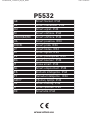 1
1
-
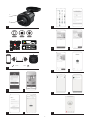 2
2
-
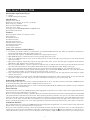 3
3
-
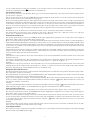 4
4
-
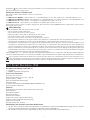 5
5
-
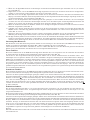 6
6
-
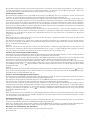 7
7
-
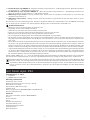 8
8
-
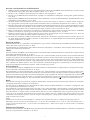 9
9
-
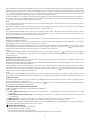 10
10
-
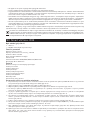 11
11
-
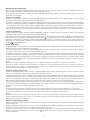 12
12
-
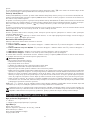 13
13
-
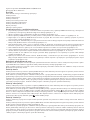 14
14
-
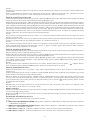 15
15
-
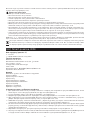 16
16
-
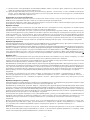 17
17
-
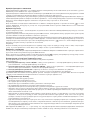 18
18
-
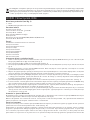 19
19
-
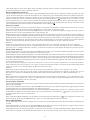 20
20
-
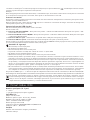 21
21
-
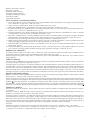 22
22
-
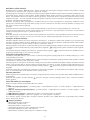 23
23
-
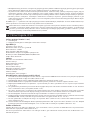 24
24
-
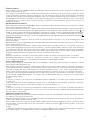 25
25
-
 26
26
-
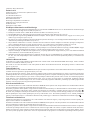 27
27
-
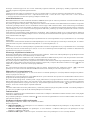 28
28
-
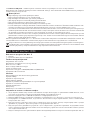 29
29
-
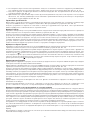 30
30
-
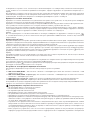 31
31
-
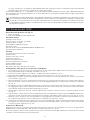 32
32
-
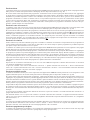 33
33
-
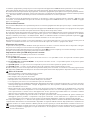 34
34
-
 35
35
-
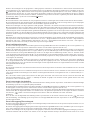 36
36
-
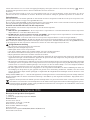 37
37
-
 38
38
-
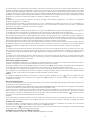 39
39
-
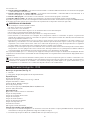 40
40
-
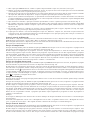 41
41
-
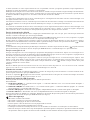 42
42
-
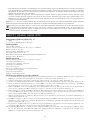 43
43
-
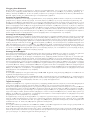 44
44
-
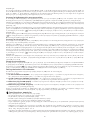 45
45
-
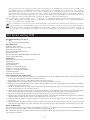 46
46
-
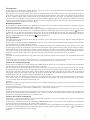 47
47
-
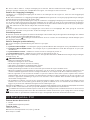 48
48
-
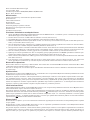 49
49
-
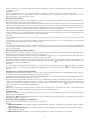 50
50
-
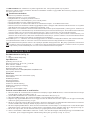 51
51
-
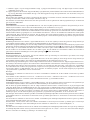 52
52
-
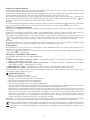 53
53
-
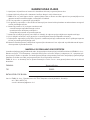 54
54
în alte limbi
- eesti: Emos P5532 Kasutusjuhend
- italiano: Emos P5532 Istruzioni per l'uso
- svenska: Emos P5532 Bruksanvisningar
Lucrări conexe
-
Emos DCCV21 Instrucțiuni de utilizare
-
Emos DCCV19 Instrucțiuni de utilizare
-
Emos DCCV20 Instrucțiuni de utilizare
-
Emos H4056 Instrucțiuni de utilizare
-
Emos ZQZ514R Instrucțiuni de utilizare
-
Emos ZQW832R Instrucțiuni de utilizare
-
Emos H4010 Instrucțiuni de utilizare
-
Emos D3AW09 Manual de utilizare
-
Emos D4ZR01 Instrucțiuni de utilizare
-
Emos P5660SH Thermostatic and Timer Socket Manual de utilizare